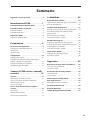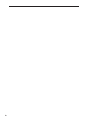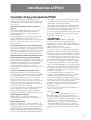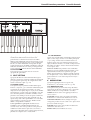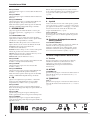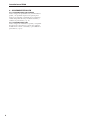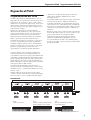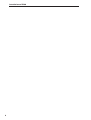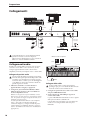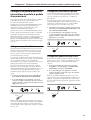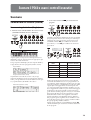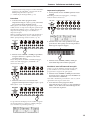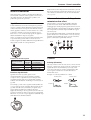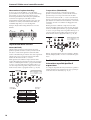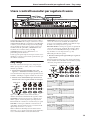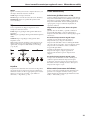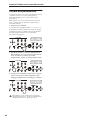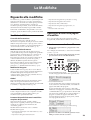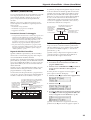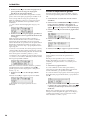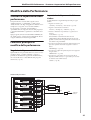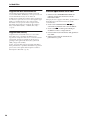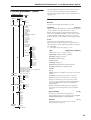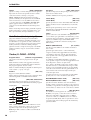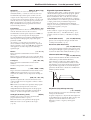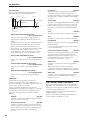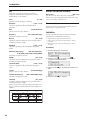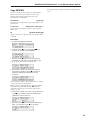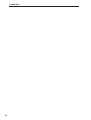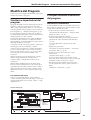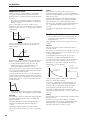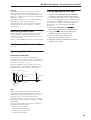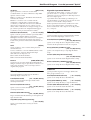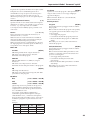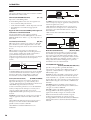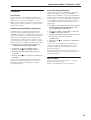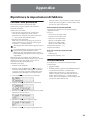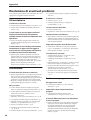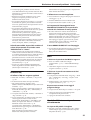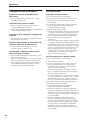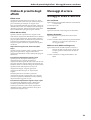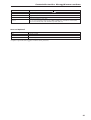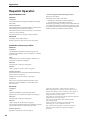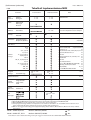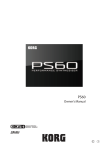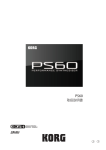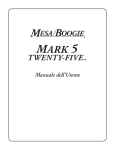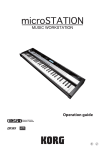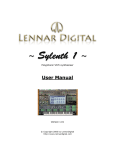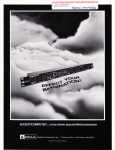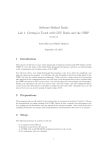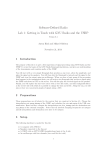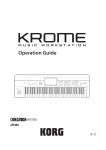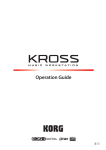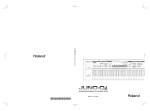Download Scarica il manuale
Transcript
PS60 Manuale dell’Utente E 1 Grazie per aver acquistato il Performance Synthesizer Korg PS60. Per aiutarvi a ottenere il massimo dal vostro nuovo strumento, leggete attentamente questo manuale. Riguardo a questo manuale I manuali dell’utente e come usarli La seguente documentazione è inclusa con il PS60. Abbreviazioni per i manuali: OM, PG Stampato: Nella documentazione, i riferimenti ai manuali sono abbreviati come segue. • PS60 Easy Start Guide PDF sul disco ACCESSORY (CD-ROM): • PS60 Owner’s Manual • PS60 Voice Name List • PS60 Parameter Guide • PS60 USB-MIDI Setup Guide • PS60 Editor/Plug-In Editor User’s Guide I file PDF sopraelencati si trovano nella cartella “MANUALS” del CD-ROM incluso. I manuali dell’utente del driver Korg USB-MIDI, ecc. sono nella stessa cartella del driver. PS60 Easy Start Guide OM: PS60 Owner’s Manual (questo Manuale) PG: PS60 Parameter Guide Simboli , , Nota, Consiglio Questi simboli indicano rispettivamente una precauzione, una spiegazione relativa al MIDI, una nota supplementare, o un consiglio. Schermate di esempio I valori dei parametri che appaiono nelle schermate di esempio in questo manuale hanno solo scopi esplicativi, e non devono necessariamente corrispondere ai valori che appaiono nel display del vostro strumento. Spiegazioni relative al MIDI Leggete questo per primo. È una semplice spiegazione di come accendere il PS60 e provare i suoni. CC# è l’abbreviazione di Control Change Number (numero di Control Change). PS60 Owner’s Manual (Manuale dell’Utente) Nelle spiegazioni dei messaggi MIDI, i numeri tra parentesi quadre [ ] indicano sempre numeri esadecimali. Questo (il documento che state leggendo) spiega le varie parti del PS60 e le loro funzioni, come effettuare i collegamenti, le operazioni di base, e ciò che dovete sapere per modificare i suoni. Fornisce anche una semplice spiegazione dei parametri “quick” (veloci) che possono essere modificati dal PS60 stesso. Contiene anche informazioni sulla risoluzione di eventuali problemi, una lista dei messaggi di errore, e le specifiche. PS60 Voice Name List Questo contiene liste dei program, performance, multisample, e riff di preascolto presenti nel PS60. PS60 Parameter Guide Questo contiene una spiegazione dettagliata dei parametri “quick” (veloci) che possono essere modificati dal PS60 stesso, di tutti i parametri del PS60 che possono essere modificati usando il PS60 Editor, e funzionalità che sono specifiche dell’Editor. Fate riferimento a questa guida usando il PS60 Editor per le modifiche, o per saperne di più sui parametri quick modificabili dal PS60 stesso. PS60 USB-MIDI Setup Guide Questa spiega come impostare il PS60 con il vostro computer via USB per la comunicazione MIDI. PS60 Editor/Plug-In Editor User’s Guide Questa spiega come impostare e usare il PS60 Editor e il PS60 Plug-In Editor. ii Convenzioni in questo manuale Sommario Riguardo a questo manuale . . . . . . . . . . . . . . . . ii Le Modifiche . . . . . . . . . . . . . . . . . . 23 Introduzione al PS60. . . . . . . . . . . . 1 Riguardo alle modifiche. . . . . . . . . . . . . . . . . . . 23 Operazioni di base nelle pagine di modifica . . .23 Salvare (Store/Write) . . . . . . . . . . . . . . . . . . . . . . .25 Caratteristiche principali del PS60 . . . . . . . . . . 1 Pannelli frontale e posteriore . . . . . . . . . . . . . . . 2 Pannello frontale . . . . . . . . . . . . . . . . . . . . . . . . . . . 2 Pannello posteriore . . . . . . . . . . . . . . . . . . . . . . . . . 5 Riguardo al PS60. . . . . . . . . . . . . . . . . . . . . . . . . . . 7 Organizzazione del PS60 . . . . . . . . . . . . . . . . . . . . 7 Preparazione. . . . . . . . . . . . . . . . . . . 9 Accensione e spegnimento . . . . . . . . . . . . . . . . . 9 Collegare il trasformatore di CA . . . . . . . . . . . . . . 9 Accensione . . . . . . . . . . . . . . . . . . . . . . . . . . . . . . . . 9 Spegnimento. . . . . . . . . . . . . . . . . . . . . . . . . . . . . . . 9 Collegamenti . . . . . . . . . . . . . . . . . . . . . . . . . . . . . 10 Collegamenti audio . . . . . . . . . . . . . . . . . . . . . . . . 10 Collegare un pedale del forte, interruttore a pedale, o pedale di espressione . . . . . . . . . . . . . . 11 Collegare il PS60 a un computer . . . . . . . . . . . . . 12 Collegare dispositivi MIDI . . . . . . . . . . . . . . . . . . 12 Suonare il PS60 e usare i controlli esecutivi . . . . . . . . . . . . . . . . . . . . . . 13 Suonare . . . . . . . . . . . . . . . . . . . . . . . . . . . . . . . . . . 13 Selezionare un timbro (suono). . . . . . . . . . . . . . . 13 Usare la funzione Audition automatica selezionando i suoni . . . . . . . . . . . . . . . . . . . . . . . 16 Usare i controller . . . . . . . . . . . . . . . . . . . . . . . . . . 17 Usare i controlli esecutivi per regolare il suono . . . . . . . . . . . . . . . . . . . . . . . . . . . . . . . . . . 19 Easy setup . . . . . . . . . . . . . . . . . . . . . . . . . . . . . . . . 19 Effetto Master ed EQ . . . . . . . . . . . . . . . . . . . . . . . 20 Salvare una performance . . . . . . . . . . . . . . . . . . . 22 Modifica della Performance . . . . . . . . . . . . . . . 27 Struttura e impostazioni della performance . . .27 Parametri principali di modifica della performance . . . . . . . . . . . . . . . . . . . . . . . . . . . . . .27 Flusso operativo sul PS60 . . . . . . . . . . . . . . . . . . .28 Lista dei parametri “Quick” . . . . . . . . . . . . . . . . .29 Modifica del Program . . . . . . . . . . . . . . . . . . . . . 37 Struttura e impostazioni del program. . . . . . . . .37 Principali funzioni di modifica del program . . .37 Flusso operativo sul PS60 . . . . . . . . . . . . . . . . . . .39 Lista dei parametri “Quick” . . . . . . . . . . . . . . . . .40 Impostazioni Global . . . . . . . . . . . . . . . . . . . . . . 47 Impostazioni globali principali . . . . . . . . . . . . . .47 Parametri “quick” . . . . . . . . . . . . . . . . . . . . . . . . .48 Appendice . . . . . . . . . . . . . . . . . . . . 55 Ripristinare le impostazioni di fabbrica . . . . 55 Caricare i dati precaricati . . . . . . . . . . . . . . . . . . .55 Inizializzazione. . . . . . . . . . . . . . . . . . . . . . . . . . . .55 Risoluzione di eventuali problemi . . . . . . . . . 56 Alimentazione. . . . . . . . . . . . . . . . . . . . . . . . . . . . .56 Uscita audio . . . . . . . . . . . . . . . . . . . . . . . . . . . . . .56 Ordine di priorità degli effetti . . . . . . . . . . . . . 59 Messaggi di errore . . . . . . . . . . . . . . . . . . . . . . . . 59 Messaggi di errore e conferma . . . . . . . . . . . . . . .59 Caratteristiche tecniche . . . . . . . . . . . . . . . . . . . 60 Requisiti Operativi. . . . . . . . . . . . . . . . . . . . . . . . 62 Tabella di Implementazione MIDI . . . . . . . . . . 63 iii iv Introduzione al PS60 Caratteristiche principali del PS60 Il PS60 è un performance synthesizer leggero e compatto che offre suoni di alta qualità e semplicità di funzionamento, che lo rendono una scelta ideale per l’uso dal vivo. Suoni di alta qualità per suonare dal vivo o in gruppo Il PS60 offre suoni di alta qualità, grazie al motore sonoro EDS-i (Enhanced Definition Synthesisintegrated) che eredita il suono dei sintetizzatori professionali Korg. Basato sui timbri di piano acustico ed elettrico, archi, ottoni e synth, il PS60 contiene 440 suoni che si integrano in qualsiasi esecuzione dal vivo o in studio. Un totale di 512 program può essere salvato nella memoria interna. Facile selezione dei suoni, e impostazioni layer/split I suoni sono organizzati in sei categorie, che vanno dal piano acustico (A.PIANO) ai synth (SYNTH). Con tasti dedicati per ogni gruppo, potete selezionare i suoni in modo rapido e semplice, creare layer, split e split con layer nelle regioni superiore e inferiore della tastiera. Le Performance permettono di richiamare istantaneamente le vostre impostazioni preferite Potete usare tasti e manopole dei controlli esecutivi al centro e sulla destra del pannello frontale del PS60 per modificare suoni ed effetti. La sezione Performance sulla sinistra del pannello frontale vi permette di salvare 20 di queste impostazioni. Le vostre performance vengono facilmente richiamate con i tasti performance. Tastiera e controlli dalla ricca espressività Il PS60 offre una tastiera a 61-note semi-pesata dal tocco naturale che vi permette di eseguire dai timbri di piano a quelli di synth con una sensazione naturale. Sono anche presenti i controlli che vi servono per un’esecuzione espressiva, incluso un joystick per modificare il suono, un tasto che “blocca” la posizione corrente del joystick, un tasto che alterna il rotary speaker tra slow/fast per i timbri di organo e tasti per la trasposizione in ottave e semitoni. tipo di filtro e il routing, regolare con precisione EG, LFO, AMS, effetti insert e persino creare scale utente. “PS60 Editor” è un editor standalone. “PS60 Plug-In Editor” supporta i formati VST, Audio Unit e RTAS, e vi consente di usare il PS60 dalla vostra DAW (Digital Audio Workstation) o altra applicazione host come se fosse uno strumento plug-in. La versione più recente dell’editor, editor plug-in e del driver Korg USB-MIDI sono scaricabili dal sito web Korg: http://www.korg.com (Enhanced Definition Synthesis - integrated) Il motore sonoro EDS-i integra le funzionalità principali, come oscillatori, filtri, ampli, LFO/EG ed effetti del motore sonoro “EDS” (Enhanced Definition Synthesis) dalla M3 e M50. Offre il suono ricco e vivido della EDS. La sezione oscillatore vi permette di usare un’ampia gamma di sorgenti PCM di alta qualità campionate a 48 kHz, che occupano un totale 49 Mbyte (se calcolati come dati PCM a 16-bit lineari). La sezione dei filtri, così importante per una manipolazione creativa del suono, offre 2 filtri di alta qualità per oscillatore, con la possibilità di combinare quattro tipi di filtro: passabasso, passa-alto, passa-banda e a reiezione di banda. Le funzionalità di modulazione sono indispensabili per un sound design dettagliato, e anche qui, il PS60 vi offre una piena potenza di sintesi con EG (generatori di inviluppo), LFO, generatore di key tracking, AMS (alternate modulation source) e mixer AMS ereditati dal motore sonoro EDS. La sezione effetti dona il tocco finale al suono complessivo usando un effetto insert per ogni timbro (eccetto il timbro STRINGS, per un totale di 5), selezionabile tra 63 tipi, che includono effetti sulla dinamica come compressori o limiter e amp modeling generati dalla tecnologia di modeling “REMS”, proprietaria Korg. La dynamic modulation (Dmod) dell’effetto vi permette di controllare gli effetti in moltissimi modi. Vi sono anche due prese a cui collegare un pedale del forte, un interruttore a pedale o un pedale di espressione, per regolare il volume, controllare la modulazione degli effetti o cambiare le performance. Potete anche usare due effetti master (modulazione e riverbero/delay) e un EQ. Design leggero e compatto (Resonant structure & Electronic circuit Modeling System) è la tecnologia a modelli fisici proprietaria KORG che riproduce in modo preciso il carattere e la natura complessi di strumenti sia acustici che elettrici, così come dei circuiti elettronici in ambienti reali. emula un’ampia varietà di caratteristiche della generazione sonora, inclusi il corpo dello strumento, altoparlanti & cabinet, campi acustici, microfoni, valvole termoioniche, transistor, ecc. Il design leggero e compatto del PS60 rendono semplicissimo il trasporto per le esecuzioni live e le session in studio. Editor e plug-in editor I software “PS60 Editor” e “PS60 Plug-In Editor” in bundle, sono applicazioni per usare il vostro computer per modificare le performance e i program del PS60. Gli editor permettono modifiche più dettagliate di quelle possibili dal pannello del PS60. Potete eseguire selezioni e impostazioni dei multisample, cambiare il Che cos’è ? 1 Introduzione al PS60 Pannelli frontale e posteriore Pannello frontale Controlli esecutivi 2 9 3 14 1 10 12 13 15 5 4 11 16 1. Manopola VOLUME Questa manopola regola il volume delle uscite OUTPUT L/MONO, R, così come il volume della presa delle cuffie (p. 9). Performance 2. PERFORMANCE 3. EASY SETUP Qui potete regolare impostazioni come il volume e la mandata effetti per ogni timbro. Tasto EASY SETUP Questo tasto seleziona la funzione controllata dalle manopole sulla destra. Ogni pressione del tasto alterna in ciclo le seguenti funzioni. Qui potete salvare le impostazioni del suono, effetto e split che avete eseguito usando i controlli esecutivi. Vi sono quattro banchi, ognuno contenente 5 performance, permettendovi di salvare un totale di 20 performance (p. 22). OCTAVE: Traspone in ottave nell’estensione da –5 a +5 ottave Tasto BANK Usate questo tasto per selezionare il banco di performance desiderato. Dopo aver selezionato un banco di performance, usate i tasti 1–5 per selezionare il numero della performance desiderata da quel bank. REV/DLY: Regola il livello del segnale inviato all’effetto di riverbero/delay Tasti 1, 2, 3, 4, 5 Usate questi tasti per selezionare il numero della performance. Tasto STORE Questo tasto memorizza la performance. Vengono salvate le impostazioni di controllo della performance e le impostazioni di modifica della performance. Dopo aver premuto il tasto STORE, usate i tasti BANK e 1–5 per specificare il banco e il numero di destinazione del salvataggio. Premete ancora una volta questo tasto STORE per salvare la performance. 2 Controlli esecutivi VOLUME: Regola il volume MOD SEND: Regola il livello del segnale inviato all’effetto di modulazione Off: (tutti gli indicatori spenti) Manopole A.PIANO, E.PIANO, ORGAN, STRINGS, BRASS, SYNTH Per ogni timbro, queste manopole regolano la funzione selezionata dal tasto EASY SETUP (p. 19). 4. Selettore Timbre Tasti Timbre On Usate questi tasti per selezionare il timbro(i) che volete suonare. Tenendo premuto un tasto e premendo altri tasti potete creare suoni sovrapposti (layer) in cui si sentono più timbri simultaneamente. Potete anche creare suoni split in cui si sentono timbri differenti suonando nei diversi registri della tastiera ( “SPLIT SETTING,” p. 3). Pannelli frontale e posteriore Pannello frontale 6 7 8 Quando premete uno di questi tasti, il display alterna l’indicazione delle informazione relative alla performance e le informazione relative al timbro. Nota: Se state effettuando impostazioni singole o layer, controllate che gli indicatori siano accesi per tutti i timbri che sono attivi. Effettuando le impostazioni split, potete premere il tasto LOWER o UPPER per vedere gli indicatori dei timbri che sono attivi per le regioni inferiore e superiore specificate dai tasti SPLIT SETTING. Tasti Variation Usate questi tasto per selezionare le variazioni (program) di ogni timbro. 5. SPLIT SETTING Qui potete dividere la tastiera del PS60 nelle regioni inferiore e superiore e specificare i timbri separatamente per ogni regione. Questo tipo di configurazione della tastiera è chiamata “split” (p. 14). Tasti LOWER e UPPER Usate questi tasti per specificare i timbri della regione inferiore o superiore, o per controllare i timbri dello split. Se premete uno di questi tasti quando sono attive impostazioni (non-split) singole o layer, il tasto Timbre On lampeggia, e potete selezionare il timbro usato dal tasto che avete premuto (LOWER o UPPER). Potete premere il tasto EXIT per uscire da questa condizione. Se sono attive impostazioni split, premendo uno di questi tasti potete vedere quali timbri sono usati dalle regioni inferiore e superiore: il tasto Timbre On dei timbri corrispondenti si illumina. Come specificare lo split point: Premete il tasto LOWER e il tasto UPPER simultaneamente. Poi suonate il tasto che volete specificare come punto di suddivisione della tastiera: quel tasto sarà il nuovo split point. Se decidete di non eseguire l’impostazione, premete uno di questi tasti o il tasto EXIT. Tasto SUB OFF/RECALL Questo tasto annulla temporaneamente l’impostazione split così che venga suonato il solo timbro principale (p. 7) lungo l’intera estensione della tastiera. Se premete questo tasto per annullare l’impostazione split, l’indicatore del tasto si accende. Le impostazioni del timbro secondario restano memorizzate mentre è acceso questo tasto. Funzione Audition: Se premete il tasto SUB OFF/ RECALL e il tasto LOWER simultaneamente, suona ripetutamente un riff (frase) specificato per ogni timbro. Questa funzione si disattiva quando premete uno di questi tasti o il tasto EXIT. Non potete attivare questa funzione se sono attive impostazioni layer o split (p. 16). 6. MODULATION Qui potete aggiungere una ricca spaziosità, modulazione, o movimento al suono (p. 20). Tasto MODULATION TYPE Usate questo tasto per selezionare il tipo di effetto. Ogni pressione del tasto alterna in ciclo i vari tipi di effetto (l’indicatore corrispondente si accende). CHORUS: Chorus stereo che aggiunge ricchezza e calore al suono FLANGER: Flanger stereo che applica un’intensa modulazione e variazione di intonazione al suono VINTAGE CHO/FLG: Chorus/flanger analogico vintage che produce il suono caldo e ricco tipico di un processore effetti analogico PHASER: Phaser stereo che produce modulazione alterando la fase del suono EFFECT OFF: (nessun indicatore acceso) 3 Introduzione al PS60 Manopola RATE Questa manopola regola la velocità della modulazione dell’LFO. Manopola DEPTH Questa manopola regola l’intensità della modulazione dell’LFO. Manopola FEEDBACK Questa manopola regola la quantità di feedback (che riporta all’ingresso una porzione dell’uscita). Nota: Il risultato specifico della regolazione di RATE, DEPTH, e FEEDBACK dipende dal tipo di effetto. 7. REVERB/DELAY Qui potete applicare effetti che danno al suono più profondità e spaziosità, o aggiungono eco o riverbero (p. 20). Tasto REVERB/DELAY TYPE Usate questo tasto per selezionare il tipo di effetto. Ogni pressione del tasto alterna in ciclo i tipi di effetto (l’indicatore corrispondente si accende). HALL: Riverbero di tipo hall con le riverberazioni tipiche di una sala da concerto di dimensioni medie PLATE: Riverbero Plate che produce una riverberazione calda (densa) ROOM: Riverbero di tipo room con enfasi sulle prime riflessioni, produce una sensazione di densità DELAY: Delay monofonico semplice da usare, con un tempo di ritardo massimo di 549 ms EFFECT OFF: (nessun indicatore acceso) Manopola TIME Questa manopola regola il tempo di riverberazione del riverbero o il tempo di ritardo del delay. Manopola LEVEL Questa manopola regola il livello di uscita del riverbero o delay. Manopola FEEDBACK Questa manopola regola il tempo di decadimento del riverbero o la quantità di ripetizioni del delay. Trucco: Altre a queste impostazioni, esiste una funzione “Global EQ Offset” che vi permette di applicare la regolazioni a tutte le performance o program (p. 49). Controlli 9. Joystick Potete controllare il suono muovendo questo joystick verso l’alto, il basso, a destra o a sinistra. Potete usarlo per applicare modulazione o il filtraggio, o controllare l’intonazione in modo simile ad un chitarrista che esegue il bend delle note (p. 17). Tasto Joystick lock Questo tasto blocca l’effetto che è stato applicato dal joystick. Questo tasto si illumina quando il joystick è bloccato. 10.Simulatore di altoparlante rotante (Rotary speaker) Tasto ORGAN SLOW/FAST Se è attivo il timbro ORGAN e viene usato l’effetto di simulazione del rotary speaker, questo tasto lampeggia. Premendo il tasto lampeggiante, potete alternare il simulatore di rotary speaker tra gli stati slow e fast (rotazione lenta e rapida) (p. 17). Tastiera e impostazioni della tastiera 11.Tastiera Questa è una tastiera a 61 tasti dal tocco naturale, sensibile alla dinamica (l’aftertouch non viene supportato). Potete usate i tasti OCTAVE o TRANSPOSE per trasporre istantaneamente l’intonazione. 12.OCTAVE Nota: Il risultato specifico della regolazione di TIME, LEVEL, e FEEDBACK dipende dal tipo di effetto. Tasti DOWN e UP Questi tasti traspongono l’intonazione della tastiera in intervalli di un’ottava per un’estensione di –3 / +3 ottave (p. 18). 8. EQ 13.TRANSPOSE Questo è un equalizzatore parametrico a tre bande. Potete regolare individualmente le regioni delle frequenze basse, medie e acute (p. 20, 34, 45). Manopola BASS Questa manopola regola la regione delle frequenze basse. In modo edit, potete impostare questa banda sui tipi Shelf e Peak. Tasti e Questi tasti traspongono l’intonazione della tastiera in intervalli di semitono nell’estensione di –1 / +1 ottave (p. 18). Manopola MID Questa manopola regola la regione delle frequenze medie. Questa banda offre una regolazione del tipo Peak. Manopola TREBLE Questa manopola regola la regione delle frequenze acute. In modo edit, potete impostare questa banda sui tipi Shelf e Peak. 6 4 5 4 3 Pannelli frontale e posteriore Pannello posteriore Display Pannello posteriore 14.Display 1. Alimentazione Questo mostra i nomi delle performance o timbri, lo stato single/layer/split, e i valori dei parametri. Interruttore Power Questo interruttore accende e spegne lo strumento (p. 9). Potete far scorrere automaticamente il display se il testo ha troppi caratteri per essere contenuti in una singola schermata (p. 49). Funzionamento 15.Operazioni principali Manopola VALUE Usate questa manopola per cambiare le performance o i program e per modificare il valore dei parametri. Tasti CURSOR/VALUE Usate questi tasti per cambiare le performance o i program, per selezionare le pagine di modifica dei parametri quick o dei parametri e per modificare i loro valori. Tasti PERFORMANCE EDIT e PROGRAM EDIT Questi tasti vi permettono di modificare i parametri quick corrispondenti (p. 23). Tasto GLOBAL Questo tasto vi permette di effettuare impostazioni globali che si applicano all’intero PS60 (p. 23). Tasto EXIT Questo tasto permette di uscire da una pagina di modifica, portandovi alla pagina principale della performance (p. 23). Cuffie 16.Presa PHONES Potete collegare qui le vostre cuffie. (Questa presa emette lo stesso segnale delle prese OUTPUT L/ MONO e R.) Usate la manopola VOLUME per regolare il volume delle cuffie. Presa DC 9V Collegate qui la spina del trasformatore di CA incluso (p. 9). I collegamenti devono essere effettuati ad unità spenta. La mancata osservanza di questa norma può provocare danni ai diffusori o malfunzionamenti. Gancio del cavo Usatelo per fissare il cavo del trasformatore di CA incluso. Dopo aver collegato il trasformatore, avvolgete il cavo attorno al gancio collocato sul pannello posteriore del PS60 così che il cavo non venga sfilato accidentalmente. Lasciate abbastanza gioco verso la spina così da poterla sfilare se desiderate (p. 9). Fate attenzione a non piegare la base della spina più del necessario. 2. OUTPUT Prese L/MONO e R Queste sono uscite stereo analogiche. Se volete usare un’uscita monofonica, collegatevi alla presa L/MONO. Usate la manopola VOLUME per regolare il volume (p. 10). 3. USB 2.0 Connettore USB (per il collegamento al computer) Usate questo connettore per collegare il PS60 al vostro computer. Potete usate il PS60 Editor per modificare i suoni, o usare la vostra DAW software per trasmettere messaggi note e altri dati esecutivi o impostazioni dei suoni via MIDI (“PS60 USB-MIDI Setup Guide”). Nota: Il connettore USB del PS60 può trasmettere e ricevere solamente dati MIDI. 4. Manopola Contrast Questa manopola regola il contrasto del display per adattarlo all’angolo di visualizzazione o alle condizioni di illuminazione. 5. MIDI Connettore IN Connettore OUT Il MIDI vi permette di collegare il PS60 ad un computer o ad altri dispositivi MIDI, per trasmettere e ricevere note, messaggi dei controller, impostazioni dei suoni, e così via (p. 12). 2 1 5 Introduzione al PS60 6. ASSIGNABLE PEDAL/SW Presa ASSIGNABLE PEDAL/SW1/DAMPER Potete collegare un pedale del forte, un interruttore a pedale, o un pedale di espressione a questa presa. Potete usare il pedale o l’interruttore per controllare l’effetto del pedale del forte, modulare un effetto, o cambiare le performance (p. 11). Presa ASSIGNABLE PEDAL/SW2 Potete collegare un interruttore a pedale, o un pedale di espressione a questa presa e usarlo per applicare modulazione al suono o all’effetto, o per cambiare le performance (p. 11). 6 Riguardo al PS60 Organizzazione del PS60 Riguardo al PS60 cinque LFO e cinque EG. Il program ha anche un effetto insert. (Il timbro STRINGS non è dotato dell’effetto insert.) Organizzazione del PS60 Al centro del pannello frontale del PS60 vi sono sei gruppi di tasti che vi permettono di selezionare suoni di pianoforte, piano elettrico, organo, archi, ottoni e sintetizzatore e variazioni di questi suoni. Potete usare questi tasti per selezionare istantaneamente il suono che volete eseguire. Sul PS60, ognuno di questi suoni viene chiamato “timbro.” L’uscita dell’effetto insert attraversa l’EQ a tre bande e viene inviato alle prese L/MONO e R OUTPUT. Contemporaneamente, l’uscita dall’effetto insert può anche essere inviata a due effetti master (un effetto di modulazione e un effetto di riverbero/delay) e inviato attraverso l’EQ a tre bande alle prese L/MONO e R OUTPUT. Questi tasti vi permettono anche di effettuare impostazioni che permettono a due o più suoni di essere prodotti insieme in layer, o in regioni diverse della tastiera come uno split. Potete usare EASY SETUP per regolare il bilanciamento di volume dei timbri, o per trasporli in intervalli di un’ottava. Benché sia facile usare i controlli esecutivi sul pannello frontale del PS60 per regolare i suoni secondo il vostro gusto, potete anche usare i modi di modifica (Performance Edit, Program Edit, e Global) per effettuare cambiamenti più dettagliati al suono. Se volete modificare in modo ancor più dettagliato, potete usare l’editor software incluso per alterare tutti i parametri del PS60. Gli effetti che aggiungono movimento o spaziosità al suono possono anche essere regolati dal pannello, rendendo semplice ottenere il suono che desiderate. Quando avete regolato i suoni secondo i vostri gusti, potete salvare queste impostazioni come una “performance” e richiamarla quando desiderate. Come già indicato sopra, il PS60 ha sei timbri che userete normalmente come “timbri principali.” Se avete effettuato impostazioni split, potete utilizzare dei “sub-timbri” aggiuntivi nell’altra ragione della tastiera. Questo significa che quando usate impostazioni split, potete impiegare un totale massimo di 12 timbri: sei timbri nella regione superiore della tastiera e sei timbri nella regione inferiore della tastiera. Per ognuno di questi timbri potete selezionare e suonare un’ampia varietà di program. Potete suonare un timbro da solo, o combinare più timbri sotto forma di layer o split. Il timbro utilizzato da un program consiste di un oscillatore che può innescare sino ad otto multisample stereo per ogni voce, sino a quattro filtri, due ampli, PERFORMANCE SUB TIMBRES MAIN TIMBRES VOLUME OCTAVE SEND (TIMBRE1) PROGRAM OSC Filter Amp IFX VOLUME OCTAVE SEND (TIMBRE2) PROGRAM OSC Filter Amp IFX Variations Variations VOLUME OCTAVE SEND (TIMBRE3) PROGRAM OSC Filter Amp IFX Variations VOLUME OCTAVE SEND (TIMBRE4) VOLUME OCTAVE SEND PROGRAM OSC Filter Amp Variations (TIMBRE5) PROGRAM OSC Filter Amp IFX Variations VOLUME OCTAVE SEND (TIMBRE6) PROGRAM OSC Filter Amp IFX Variations EQ MOD REV/DELAY Single: Suona un solo timbro. Layer: Suonano più timbri simultaneamente. Potete sovrapporre sino a 6 timbri. OUTPUT L/MONO, R Split: Suonano timbri differenti in diverse regioni della tastiera. Split point (punto di suddivisione) 7 Introduzione al PS60 8 Preparazione Accensione e spegnimento Collegare il trasformatore di CA 1. Controllate che l’interruttore di alimentazione del PS60 si trovi nella posizione STANDBY (unità spenta). 2. Collegate la spina DC del trasformatore di CA incluso alla presa DC 9V sul pannello posteriore del PS60. Dovete usare solamente il trasformatore di CA incluso. L’uso di qualsiasi altro trasformatore di CA può provocare malfunzionamenti. 3. Collegate il trasformatore di CA ad una presa di corrente. 3. Accendete i diffusori monitor amplificati o gli altri dispositivi esterni collegati alle prese OUTPUT L/ MONO e R del PS60. 4. Usate la manopola VOLUME del PS60 e il controllo di volume dei vostri dispositivi esterni per regolare il volume in modo appropriato. 4. Fissate il cavo del trasformatore di CA attorno al gancio del cavo del PS60 così che non possa essere sfilato accidentalmente. Interruttore di alimentazione Presa DC 9V Gancio del cavo Trasformatore di CA (incluso) Spina DC ad una presa di corrente Accensione 1. Ruotate la manopola VOLUME del PS60 completamente a sinistra abbassando il volume al minimo. Se sono collegati dispositivi esterni come diffusori monitor amplificati, abbassate anche il loro volume al minimo e spegneteli. Spegnimento Le impostazioni che non sono state salvate nella memoria interna del PS60 vanno perse allo spegnimento. Siate certi di salvare i dati importanti come i suoni o le impostazioni globali che avete modificato (p. 25). 1. Ruotate la manopola VOLUME del PS60 completamente a sinistra abbassando il volume al minimo. 2. Se sono collegati dispositivi esterni come diffusori monitor amplificati, abbassate anche il loro volume al minimo e spegneteli. 3. Premete l’interruttore di alimentazione del PS60 nella posizione STANDBY, spegnendo l’unità. 2. Sul pannello posteriore del PS60, premete l’interruttore di alimentazione nella posizione ON. Il display mostra il nome del modello e la versione del software. (L’indicazione della versione può variare senza preavviso.) I dati interni del PS60 possono andare distrutti se spegnete l’unità mentre sono in corso elaborazioni. Non spegnete mai lo strumento mentre vengono elaborati i dati. Uno dei seguenti messaggi viene visualizzato mentre vengono scritti i dati nella memoria interna. === Store === =Write Program = ==Write Global== Now Executing 9 Preparazione Collegamenti Collegare un computer Collegare un dispositivo MIDI Collegare le cuffie Computer Tastiera MIDI MIDI OUT MIDI IN Cavi MIDI MIDI IN MIDI OUT Collegare pedali SWITCH PEDAL PHONES USB AUDIO OUTPUT R L/MONO DAMPER Trasformatore di CA (incluso) SWITCH INPUT PEDAL Diffusori monitor amplificati o sistema audio Collegare apparecchiature audio I collegamenti devono essere effettuati ad unità spente. La mancata osservanza di questa indicazione può danneggiare il vostro sistema di diffusori o causare malfunzionamenti. Collegare il trasformatore di CA Diffusori monitor amplificati INPUT Collegamenti audio a una presa elettrica L/MONO INPUT R Il PS60 non contiene diffusori incorporati. Per poter ascoltare il suono della vostra esecuzione, dovete collegare apparecchiature audio come monitor amplificati, un mixer, un impianto stereo o delle cuffie. Collegare dispositivi audio L’uscita audio del PS60 è progettata per produrre un livello del segnale più alto dei dispositivi audio consumer con i lettori di CD. Per questa ragione, suonando ad alto volume si possono danneggiare i vostri diffusori o dispositivi. Prestate attenzione quando regolate il volume. 1. Abbassate al minimo il volume di tutte le apparecchiature collegate, e spegnetele. 2. Collegate le prese OUTPUT L/MONO e R del PS60 alle prese di ingresso dei vostri diffusori monitor amplificati o mixer. Trucco: Se collegate solo la presa L/MONO, il suono delle uscite L e R viene mixato per un’emissione monofonica. Per sfruttare al meglio le capacità del PS60, raccomandiamo l’ascolto in stereo. Se state riproducendo tramite il vostro impianto stereo o una radio-cassette dotati di diversi connettori d’ingresso, collegate il PS60 alle prese contrassegnate con LINE IN, AUX IN, o ingresso esterno. (Potrebbe essere necessario un adattatore appropriato.) 10 PHONES Cuffie Collegare delle cuffie Usare le cuffie ad alto volume per un tempo prolungato può provocare danni all’udito. Evitate livelli di volume eccessivamente elevati. 1. Collegate la spina mini stereo delle vostre cuffie alla presa PHONES del PS60. 2. Usate la manopola VOLUME per regolare il volume delle cuffie. La presa PHONES del PS60 emette lo stesso segnale delle prese OUTPUT L/MONO e R. L’uscita dalla presa OUTPUT non viene interrotta anche se sono collegate delle cuffie alla presa PHONES. Collegamenti Collegare un pedale del forte, interruttore a pedale, o pedale di espressione Collegare un pedale del forte, interruttore a pedale, o pedale di espressione Se collegate un pedale del forte, interruttore a pedale, o pedale di espressione opzionali al PS60, poter controllare il PS60 utilizzando i piedi. Quando usate la presa ASSIGNABLE PEDAL/SW1/ DAMPER, potete collegare un pedale del forte, interruttore a pedale, o pedale di espressione. (L’impostazione di default è Damper.) Quando usate la presa ASSIGNABLE PEDAL/SW2, potete collegare un interruttore a pedale o un pedale assegnabile. (L’impostazione di default è Switch.) Nota: Un interruttore a pedale o pedale di espressione può essere collegato sia alla presa ASSIGNABLE PEDAL/SW1/DAMPER che alla presa PEDAL/SW2. In modo globale, specificate il tipo di controllo (Type) (p. 52). Collegare un interruttore a pedale Potete usare un interruttore a pedale per controllare il suono o la modulazione degli effetti mentre suonate, arrivare e disattivare il portamento, o cambiare le performance. Secondo le impostazioni del costruttore, la presa ASSIGNABLE PEDAL/SW2 è impostata per usare un interruttore a pedale Korg PS-1. Se volete cambiare questa impostazione, procedete come segue. 1. Collegate un interruttore a pedale opzionale Korg PS-1 alla presa ASSIGNABLE PEDAL/SW2 o alla presa PEDAL/SW1/DAMPER. 2. A seconda della presa assegnabile a cui avete collegato il pedale, impostate il tipo di controller (Type) su Switch, e impostate la Polarity in modo appropriato (p. 51, 52). Collegare un pedale del forte Quando premete il pedale del forte, le note che avete premuto vengono mantenute in risonanza così che continuino anche dopo aver sollevato le mani dalla tastiera. Questa è la stessa funzione del pedale del forte di un pianoforte acustico. Se è collegato il pedale opzionale Korg DS-1H, potete sfruttare l’effetto del “mezzo-pedale”, in cui l’intensità con cui premete il pedale varia la quantità di smorzamento. Se è collegato un qualsiasi altro tipo di pedale, questo funziona come un interruttore. Secondo le impostazioni del costruttore, il PS60 è impostato così che collegando un DS-1H alla presa ASSIGNABLE PEDAL/SW1/DAMPER questo possa essere usato come un pedale del forte. Se volete modificare questa impostazione, procedete come segue. 1. Collegate un pedale del forte Korg DS-1H alla presa ASSIGNABLE PEDAL/SW1/DAMPER. 2. A seconda della presa assegnabile a cui avete collegato il pedale, impostate il tipo di controller (Type) su Damper, e impostate la Polarity in modo appropriato (p. 52). SWITCH Collegare un pedale di espressione Potete usare un pedale di espressione per controllare impostazioni come il volume, la modulazione, durata del portamento, pan, o la mandata effetti mentre suonate. 1. Collegate un pedale di espressione opzionale Korg EXP-2 o XVP-10 alla presa ASSIGNABLE PEDAL/SW2 o alla presa 1/DAMPER. 2. A seconda della presa assegnabile a cui avete collegato il pedale, impostate il tipo di controller (Type) su Pedal (p. 51). Nota: La sensibilità del pedale di espressione viene regolata su un valore standard quando il PS60 lascia la fabbrica. Se il pedale di espressione che state usando non risponde in modo appropriato, regolate la sensibilità (p. 53). PEDAL DAMPER Nota: La sensibilità del mezzo-pedale viene regolata su un valore standard quando il PS60 lascia la fabbrica. Se il pedale del forte continuo che state utilizzando non risponde in modo appropriato, regolate la sensibilità (p. 53). 11 Preparazione Collegare il PS60 a un computer Il PS60 è dotato sia di connettori MIDI che USB. Collegando il PS60 al vostro computer via USB, potete usarlo come un controller e un modulo sonoro MIDI per la vostra DAW con la praticità di un singolo cavo; e senza la necessità di un’interfaccia MIDI. Usando l’editor dedicato, potete modificare il PS60 dal vostro computer come se fosse un plug-in software. Controllare il generatore sonoro del PS60 tramite un dispositivo MIDI esterno Quando volete suonare il generatore sonoro del PS60 da una tastiera MIDI esterna o sequencer, ecc., usate un cavo MIDI per collegare il connettore MIDI OUT del vostro dispositivo MIDI esterno al connettore MIDI IN del PS60. Per i dettagli, fate riferimento a “PS60 USB-MIDI Setup Guide” e “PS60 Editor/Plug-In Editor User’s Guide” (PDF). MIDI IN MIDI OUT Tastiera MIDI PS60 Collegare dispositivi MIDI Il PS60 ha connettori MIDI che possono trasmettere e ricevere messaggi note e altri tipi di dati esecutivi, così come le impostazioni dei suoni. Collegando il PS60 ad altri dispositivi MIDI, potete godere di una gamma ancora più vasta di possibilità esecutive. Controllare due o più generatori sonori MIDI dal PS60 Potete anche usare un patch bay MIDI per controllare più dispositivi MIDI. Riguardo al MIDI MIDI è l’acronimo di Musical Instrument Digital Interface, ed è uno standard mondiale per scambiare vari tipi di dati musicali tra strumenti musicali elettronici e computer. Quando vengono usati cavi MIDI per collegare due o più dispositivi MIDI, i dati dell’esecuzione possono essere scambiati tra i dispositivi, anche se sono prodotti da costruttori diversi. PS60 MIDI OUT MIDI IN MIDI IN Patch bay MIDI MIDI OUT MIDI OUT MIDI IN Generatore sonoro MIDI Controllare un generatore sonoro MIDI esterno dal PS60 Se volete usare la tastiera e il joystick del PS60 per suonare e controllare un modulo sonoro MIDI esterno, usate un cavo MIDI per collegare il connettore MIDI OUT del PS60 al connettore MIDI IN del vostro modulo sonoro MIDI esterno. MIDI OUT MIDI IN Tastiera MIDI PS60 12 Tastiera MIDI Suonare il PS60 e usare i controlli esecutivi Suonare Selezionare un timbro (suono) 2. Usate i tasti variazione per selezionare un program. Usare un singolo timbro (Single) 1. Premete il tasto ON del timbro che volete suonare (A.PIANO–SYNTH). (Il tasto si illumina.) Quando la riga inferiore del display mostra il nome del program, potete anche usare la manopola VALUE per effettuare una selezione. Inoltre, potete usare i tasti CURSOR/VALUE per cambiare la selezione a passi di uno, o i tasti per cambiare la selezione a passi di 10. A questo punto, le impostazioni dell’equalizzatore e dell’effetto vengono regolate in modo appropriato per il suono che avete selezionato. La riga superiore del display mostra il tipo di timbro, e la riga inferiore mostra il program (numero: nome). Categoria di timbri Abbreviazione A.Piano Tipo di Timbro Program (numero indice: nome) Se premete il tasto ON ancora una volta, la riga superiore del display mostra la performance (numero: nome), e la riga inferiore mostra un’abbreviazione (per es., la prima lettera) del timbro che è attivo. Performance (numero: nome) Stato on/off del timbro A Numero indice (Numero del bank) 01–29 (A000–A028) E.Piano E 01–73 (A029–A101) Organ O 01–52 (A102–B025) Strings S 01–59 (B026–B084) Brass B 01–60 (B085–C016) Synth Y 01–167 (C017–D055) (Impostazioni di fabbrica) Nota: I program precaricati A.Piano 13:SoloStretch Grand–15:SoloStretch Classic sono programmati con l’accordatura stretch tuning per rendere il suono il più naturale possibile. Lo stretch tuning accorda le note dei registri più acuti leggermente crescenti rispetto alle loro intonazioni del temperamento equabile, e le note basse leggermente calanti. Ciò può causare una leggera modulazione che notate quando suonate questi program insieme ad altri program o in layer, a causa delle discrepanze di intonazione nei registri bassi e acuti. Nota: Il numero indice viene aggiunto automaticamente nell’ordine ascendente del numero del banco del program. Questo significa che se cambiate la categoria di un program e poi lo salvate, il numero indice di ogni program potrebbe cambiare. Trucco: Potete premere i tasti CURSOR/VALUE simultaneamente per visualizzare il numero del banco di un program. 13 Suonare il PS60 e usare i controlli esecutivi Sovrapporre più suoni (Layer) Potete suonare più timbri simultaneamente. Questo tipo di impostazione viene chiamata “layer.” Layer Eseguire suoni differenti in regioni diverse della tastiera (Split) Potete dividere la tastiera del PS60 in due regioni, usare suoni differenti in ogni regione. Questo tipo di impostazione venne chiamato “split.” Le due regioni sono chiamate regione Lower (delle note più basse) e Upper (delle note più acute), e il tasto dove queste sono divise è chiamato “split point.” Lo split point è il tasto più basso della regione Upper. 1. Tenete premuto uno dei tasti ON dei timbri che volete sovrapporre, e poi premete i tasti ON degli altri timbri desiderati, facendo accendere i loro indicatori. Quando rilasciate questi tasti, i suoni vengono selezionati. Vengono usati l’effetto master e le impostazioni EQ del timbro che avete attivato per primo. Split Split point Timbri principali e sub-timbri (secondari) Per esempio, supponete di tenere premuto A.PIANO e poi tenere premuti STRINGS e BRASS consecutivamente, poi rilasciare questi tasti. Il display appare come illustrato sotto. Quando suonate la tastiera, sentite questi tre suoni sovrapposti. Ciò permette di produrre suoni più ricchi di quelli ottenibili da un singolo program. Vengono usati l’effetto master e le impostazioni EQ del program A.PIANO. Trucco: Quando utilizzate le impostazioni layer, potete impostare un timbro on/off tenendo premuto il tasto EXIT e il tasto ON di quel timbro. I sei timbri A.PIANO–SYNTH che avete usato come descritto sopra in “Usare un singolo timbro (Single)” e “Sovrapporre più suoni (Layer)” (p. 13) sono i “timbri principali.” Quando state usando le impostazioni split, potete usare altri sei “sub-timbri” A.PIANO–SYNTH oltre a questi sei timbri principali. Poiché potete usare sino a sei categorie per lower e upper, ciò consente di suonare un totale di 12 suoni simultaneamente. I “timbri principali” vengono utilizzati indipendentemente dal fatto che split sia on/off; i “sub-timbri” vengono aggiunti quando effettuate impostazioni split. Nel display, quando selezionate le performance, i timbri principali vengono racchiusi tra parentesi quadre [ ]. (Split è off) Timbri principali (split è off) Tipo di Timbro (Split è on) Lower: timbri principali / Upper: sub-timbri Stato on/off del timbro 14 Nota: Un simbolo “E” appare sul lato sinistro della riga superiore del display, per indicare che le impostazioni sono state modificate. Questo simbolo “E” appare quando avete modificato le impostazioni salvate agendo sui controlli esecutivi, ecc. (Split è on) Lower: sub-timbri / Upper: timbri principali 2. Usate i tasti variazione di ogni timbro per selezionare un program di quel timbro. Nota: Vengono usati l’effetto master e le impostazioni EQ del program del timbro attivato per primo al punto 1; queste impostazioni non cambiano anche se cambiate variazione. Benché queste impostazioni dell’effetto master e dell’EQ vengono mantenute sino a quando restate in modo Single, siete liberi di regolarle usando i tasti e le manopole sul lato destro del pannello frontale (p. 20). L’effetto insert assegnato ad ogni program viene ricaricato ogni volta che cambiate variazione. L’effetto e le impostazioni EQ dei timbri principali hanno la priorità per i timbri principali e i sub-timbri. Quando vengono usate impostazioni split, vengono aggiunti i sub-timbri, ma il numero di effetti non cambia, perciò questi vengono condivisi dai timbri principali e dai sub-timbri. L’ordine di priorità è il seguente. • Gli effetti insert vengono condivisi dai timbri con nomi (categorie) identici: le impostazioni del timbro principale hanno la priorità. Suonare Selezionare un timbro (suono) • L’effetto master e l’EQ vengono condivisi dal timbro principale e dai sub-timbri, e le impostazioni dei timbri principali hanno la priorità. ( “Ordine di priorità degli effetti,” p. 59) Procedura Impostare lo split point 1. Tenete premuto il tasto LOWER e premete il tasto UPPER. Entrambi gli indicatori lampeggiano, e il display indica il numero di una nota. 1. Come descritto nella spiegazione delle impostazioni singole o layer (p. 13), selezionate un suono da usare in una delle regioni. Nota: Questo sarà il timbro principale: vengono usati l’effetto master e le impostazioni EQ che specificate qui. Siete liberi di cambiare il suono, l’effetto master, e le impostazioni EQ anche dopo aver effettuato le impostazioni split. Nota: Se annullate le impostazioni split (premendo il tasto SUB OFF/RECALL), suona solamente questo timbro principale lungo tutta la tastiera (p. 16). 2. Suonate il tasto che volete specificare come split point. Il tasto dello split point è la nota più bassa della regione superiore (upper). 2. Premete il tasto LOWER o UPPER per specificare la regione (inferiore o superiore) a cui volete assegnare l’altro suono. Il tasto che premete (LOWER o UPPER) lampeggia, anche i tasti ON lampeggiano, attendendo che selezioniate un suono. 3. Premete il tasto LOWER, UPPER, o EXIT per uscire dalle impostazioni dello split point. Cambiare i suoni all’interno di uno split Anche se avete già effettuato le impostazioni split, potete cambiare i suoni selezionando il timbro o program che è assegnato ad ogni regione. 3. Selezionate l’altro suono come descritto nella spiegazione delle impostazioni singole o layer (p. 13). Nota: Questo suono è il sub-timbro. 1. Premete il tasto LOWER o UPPER per selezionare la regione (lower o upper) che volete modificare (il tasto selezionato si illumina). I tasti ON si illuminano per indicare lo stato on/off di ogni timbro nella regione selezionata. 2. Come descritto nella spiegazione delle impostazioni singole o layer (p. 13), specificate il timbro o suono che volete usare nella regione che avete selezionato al punto 1. La riga inferiore del display mostra i timbri assegnati alla regione inferiore e superiore. I timbri principali sono racchiusi tra parentesi quadre [ ]. 15 Suonare il PS60 e usare i controlli esecutivi Cancellare le impostazioni split • Quando sono attive le impostazioni split, premete il tasto SUB OFF/RECALL: l’indicatore si illumina, e le impostazioni split vengono annullate. Solo il timbro(i) principale suona lungo l’intera tastiera (singolo o layer). Usare la funzione Audition automatica selezionando i suoni Ognuno dei Program del PS60 specifica un riff (frase) appropriato che dimostra il suono. Potete far suonare questo riff automaticamente, così da poter sentire facilmente il carattere di ogni suono eseguendo le selezioni. Controllate che i timbri si trovino in modo Single. La funzione Audition è disponibile solamente quando le impostazioni layer e split sono disattivate. Le impostazioni split effettuate (per es., timbri e split point) restano memorizzate sino a quando l’indicatore del tasto SUB OFF/RECALL è acceso. 1. Nell’area SPLIT SETTING, tenete premuto il tasto SUB OFF/RECALL e premete il tasto LOWER (entrambi i tasti si illuminano). Il riff assegnato al program viene riprodotto. Se premete il tasto SUB OFF/RECALL acceso, ritornate alle impostazioni split. Trucco: Questo è conveniente se state suonando una split performance e volete annullare temporaneamente lo split e suonare solo il timbro(i) principale. Nota: Lo stato del tasto SUB OFF/RECALL e le sue impostazioni non possono essere salvate in una memoria performance. Le impostazioni di quando il tasto SUB OFF/RECALL è acceso vanno perse se effettuate una delle seguenti azioni. • • • • • Specificate un nuovo split Salvate le impostazioni in una performance Richiamate una performance differente Accedete al modo di modifica dei program Accedete al modo Global 2. Premete il tasto ON di un timbro per cambiare i timbri, o usate i tasti variazione per cambiare i program; il riff cambia selezionando altri suoni. 3. Quando desiderate disattivare la funzione Audition, potete: • Premere il tasto SUB OFF/RECALL, LOWER o UPPER. • Effettuare impostazioni layer. • Scegliere una performance layer o split. • Accedere al modo Global. • Salvare la performance o il program. 16 Suonare Usare i controller Usare i controller Oltre alla tastiera, il PS60 vi permette di modificare i suoni usando controlli come il joystick e il suo tasto, o un pedale del forte, un interruttore a pedale o un pedale di espressione opzionali. Joystick Potete modificare il suono muovendo questo joystick in su/giù e a sinistra/destra. Molti dei Program precaricati variano l’intonazione in risposta al movimento sinistra/ destra, applicano il vibrato con il movimento verso l’alto, e applicano un effetto wah con il movimento verso il basso. Però, vi sono anche molti program che applicano effetti caratteristici in risposta al joystick. Vicino a joystick trovate il tasto LOCK che memorizza la posizione del joystick anche se rilasciate la leva. Nota: Potete usare l’impostazione Controllers -JS Lock del modo Global per specificare la direzione (X o Y) in cui è effettiva la funzione Lock. (Il valore di default è +Y.) (p. 51). Alternare il simulatore di altoparlante rotante tra slow e fast Selezionando i vari program del timbro ORGAN, potrete notare che il tasto ORGAN FAST/SLOW lampeggia per alcuni program. Questi suoni usano un effetto che simula l’altoparlante rotante che è diventato un componente essenziale di questi timbri di organo (63: Rotary SP). Il tasto ORGAN SLOW/FAST vi permette di alternare questo effetto tra le velocità lenta e veloce (slow/fast). Quando suonate timbri di organo, potete controllare questo commutatore premendo un tasto. Potete assegnare un effetto differente ad ogni direzione del joystick secondo le vostre preferenze. Tastiera Funzioni standard del Joystick Muovete il joystick… A sinistra A destra Su (allontanandolo) Giù (verso di voi) Nome Controller JS–X JS+X JS+Y JS–Y Controlla normalmente… Abbassa l’intonazione Alza l’intonazione Vibrato LFO del filtro (wah) Funzione Joystick Lock Quando rilasciate il joystick, questo torna automaticamente in posizione centrale e l’effetto scompare. Però, se premete il tasto LOCK per farlo accendere mentre state ancora applicando l’effetto, l’effetto viene mantenuto anche dopo aver rilasciato il joystick. Per esempio, se muovete il joystick allontanandolo da voi e poi attivate Lock, il risultato dell’operazione sul joystick viene bloccato (mantenuto) in quello stato, perciò quella modulazione continua ad essere applicata anche dopo che il joystick è tornato nella sua posizione normale. Potete poi spostare il joystick nella direzione –Y (verso di voi) per applicare entrambi i tipi di modulazione simultaneamente. Velocity (dinamica) Velocity si riferisce alla velocità (forza) con cui suonate un tasto, e questa può essere usata per controllare vari aspetti del suono. Normalmente, la velocity viene usata per controllare il volume e la brillantezza del suono. Questo influenza il carattere dell’attacco iniziale del suono. Esempio: La Velocity influenza il volume Suonato piano Volume Suonato forte Volume Tempo Tempo 17 Suonare il PS60 e usare i controlli esecutivi Note number e keyboard tracking Trasposizione (TRANSPOSE) Il suono può essere modificato a seconda della posizione della nota sulla tastiera (keyboard tracking). Per esempio, il suono può essere impostato per diventare più brillante e decadere più rapidamente suonando nei registri più acuti della tastiera. Questi tasti traspongono l’intonazione prodotta quando suonate la tastiera, in intervalli di semitono. Normalmente, il keyboard tracking viene usato per modificare il volume, la brillantezza del timbro, la sensibilità degli LFO, e la velocità degli EG. Esempio: Keyboard tracking influenza la velocità dell’EG Questi tasti possono trasporre l’intonazione della tastiera in un estensione di +/–1 ottava (12 semitoni). Questo è un modo pratico per trasporre l’intonazione per adattarla all’estensione di un cantante o di un altro strumento senza dover cambiare la diteggiatura che conoscete. Nota: Questi tasti cambiano l’impostazione della tastiera del PS60. Questa impostazione resta invariata anche se cambiate performance o program dei timbri. Lo stesso vale per l’impostazione globale Transpose: se salvate le impostazioni globali, l’impostazione resta memorizzata anche se spegnete l’unità (p. 48, 26). Impostazioni della tastiera Ottava (OCTAVE) Questi tasti traspongono l’intonazione che viene prodotta quando suonate la tastiera, in intervalli di un’ottava. Potete usarli quando l’estensione della tastiera è insufficiente per il brano che state eseguendo. Questi tasti possono trasporre l’intonazione della tastiera in un’estensione di +/–3 ottave. Nota: Questi tasti cambiano l’impostazione della tastiera del PS60. Questa impostazione resta invariata anche se cambiate performance o program dei timbri. Lo stesso vale per l’impostazione globale Octave: se salvate le impostazioni globali, l’impostazione resta memorizzata anche se spegnete l’unità (p. 49, 26). Premete il tasto DOWN Premete il tasto UP Stato delEstensione l’indicatore tastiera Lampeggio veloce +3 ottave Lampeggio lento +2 ottave Acceso +1 ottava Spento Acceso –1 ottava Lampeggio lento –2 ottave Lampeggio veloce –3 ottave 18 Trucco: Quando premete un tasto OCTAVE o TRANSPOSE, il display indica il valore correntemente specificato. Pedale del forte (Damper) e interruttore a pedale/pedale di espressione Se collegate un pedale del forte, interruttore a pedale o pedale di espressione al PS60, potete usare i piedi per controllare il suono del PS60 (p. 11, 51). Usare i controlli esecutivi per regolare il suono Easy setup Usare i controlli esecutivi per regolare il suono Memoria Performance Controlli esecutivi Easy setup Impostazioni Split Il PS60 offre una varietà di controlli esecutivi. Oltre ai selettori dei timbri che usate per selezionare i suoni, e la impostazioni split che vi permettono di suddividere la tastiera, esistono anche le impostazioni easy setup che vi permettono di regolare il volume, l’ottava e la mandata effetti di ogni timbro, effetti master come modulazione e riverbero/delay, e un EQ (equalizzatore) che regola la brillantezza o la profondità generali del suono. Potete regolare queste impostazioni per creare il suono desiderato e salvarle sotto forma di “performance” per un richiamo istantaneo. Easy setup Selezione Timbri Effetto Master ed EQ MOD SEND: Le manopole regolano la quantità di suono che viene inviato all’effetto di modulazione. Usate la sezione MODULATION per modificare il tipo di effetto e le sue impostazioni (p. 20). REV/DLY SEND: Le manopole regolano la quantità di suono che viene inviato all’effetto di riverbero/delay. Usate la sezione REVERB/DELAY per modificare il tipo di effetto e le sue impostazioni (p. 20). Off: (tutti gli indicatori spenti) 3. Ruotate la manopola di ogni timbro per regolare le impostazioni. Quando ruotate una manopola, la riga superiore del display mostra un’abbreviazione del timbro e il nome dell’easy setup selezionato; la riga inferiore mostra il valore. Proviamo ad usare le manopole easy setup di ogni timbro per regolare il volume, l’ottava e la mandata effetti di ogni timbro. 1. Selezionate un program del timbro che volete regolare ( “Selezionare un timbro (suono),” p. 13). Se state utilizzando impostazioni split, premete il tasto LOWER o UPPER per scegliere i timbri da controllare. 2. Premete il tasto EASY SETUP per selezionare la funzione che volete regolare usando le manopole. VOLUME OCTAVE Ogni volta che premete il tasto EASY SETUP, si illumina un indicatore differente nel seguente ordine. VOLUME: Le manopole regolano il volume di ogni timbro. Questo è un modo pratico per impostare il bilanciamento di volume tra i suoni di un layer o split. OCTAVE: Le manopole cambiano l’intonazione di ogni timbro in intervalli di un’ottava. L’estensione di questa impostazione è +/–5 ottave. MOD SEND REV/DLY SEND Nota: A differenza dell’impostazione della tastiera OCTAVE (p. 18), questa impostazione OCTAVE interessa solamente il timbro che state modificando. 19 Suonare il PS60 e usare i controlli esecutivi Effetto Master ed EQ St.Phaser (Stereo Phaser) Per regolare la mandata effetti di ogni suono, usate EASY SETUP per impostare MOD SEND e REV/DLY SEND di ogni timbro ( “Easy setup,” p. 19). Questo effetto produce modulazione spostando la fase del suono. È particolarmente efficace se applicato a strumenti come il piano elettrico. Questo è un effetto stereo la cui modulazione viene applicata da un LFO la cui fase è invertita per i lati sinistro e destro, creando un effetto phaser spazioso. Effetti di modulazione (MODULATION) RATE: Regola la velocità di modulazione dell’LFO. 1. Premete il tasto MODULATION per selezionare il tipo di effetto. Ogni volta che premete il tasto, alternate in ciclo gli effetti disponibili (l’indicatore corrispondente si accende). CHORUS, FLANGER, VINTAGE CHO/FLG, PHASER, EFFECT OFF (tutti gli indicatori spenti) Nota: Quando cambiate gli effetti, vengono applicate le impostazioni di default di ogni effetto. DEPTH: Regola l’intensità di modulazione dell’LFO. FEEDBACK: Regola la quantità di feedback. Effetti di riverbero/delay (REVERB/ DELAY) 1. Premete il tasto REVERB/DELAY per selezionare il tipo di effetto. Ogni volta che premete il tasto, alternate in ciclo gli effetti disponibili (l’indicatore corrispondente si accende). HALL, PLATE, ROOM, DELAY, EFFECT OFF (tutti gli indicatori spenti) Nota: Quando cambiate gli effetti, vengono applicate le impostazioni di default di ogni effetto. 2. Regolate le manopole RATE, DEPTH, e FEEDBACK. 2. Regolate le manopole TIME, LEVEL, e FEEDBACK. Tipi di effetto St.Chorus (Stereo Chorus) Questo effetto aggiunge profondità e calore al suono modulando il tempo di ritardo del segnale in ingresso. La modulazione viene applicata da un LFO la cui fase è invertita per i lati sinistro e destro, creando un effetto chorus spazioso. St.Flanger (Stereo Flanger) Questo effetto aggiunge una modulazione intensa e un senso di movimento dell’intonazione. È efficace quando viene applicato a suoni che contengono numerosi armonici. Offre anche uscite indipendenti del flanger per i canali sinistro e destro dell’ingresso stereo. HALL Vntg.Cho/Flg (Vintage Chorus/Flanger) ROOM Questo simula il suono di due famosi effetti vintage, un chorus e un flanger analogici. Produce il suono caldo e ricco caratteristico di un effetto analogico. Quando il livello di feedback è basso, ottenete un tono ideale per il chorus, mentre alzando il livello di feedback passate automaticamente ad un tono ideale come flanger. Ciò significa che potete ottenere un’ampia gamma di suoni da chorus a flanger agendo semplicemente su tre manopole. Questo è un effetto mono. 20 Tipi di effetto Riverbero di tipo hall con le riverberazioni tipiche di una sala da concerto di dimensioni medie. PLATE Riverbero Plate (a piastra) che produce una riverberazione calda (densa). Riverbero di tipo room con enfasi sulle prime riflessioni, produce una sensazione di densità. TIME: Regola la durata del riverbero. LEVEL: Regola il livello di uscita del riverbero. FEEDBACK: Regola la quantità di decadimento delle frequenze acute. Usare i controlli esecutivi per regolare il suono Effetto Master ed EQ DELAY Questo è un delay monofonico semplice da usare, con un tempo di ritardo massimo di 549 ms. Usare effetti ed EQ TIME: Regola il tempo di ritardo. Selezionare gli effetti master e l’EQ LEVEL: Regola il livello di uscita del suono del delay. Quando cambiate le performance, vengono richiamate le impostazioni dell’effetto master e dell’EQ salvate in ogni performance. Quando cambiate timbri o program, le impostazioni dell’effetto master e dell’EQ presenti in ogni program, vengono richiamate rispettando le seguenti condizioni. FEEDBACK: Regola la quantità di ripetizioni del suono del delay. EQ Usate l’equalizzatore (EQ) per regolare il suono complessivo dell’esecuzione. BASS: Regola il guadagno della gamma delle basse frequenze. MID: Regola il guadagno della gamma delle frequenze medie. TREBLE: Regola il guadagno della gamma delle frequenze acute. Nota: Nella pagina di modifica, potete regolare la frequenza (Freq) a cui viene applicato il guadagno per ogni banda, e l’ampiezza della banda (valore di Q) (p. 34, 45). Impostazioni singole (cioè, diverse da split o layer) Quando attivate un timbro, o quando cambiate il program di quel timbro, vengono richiamate le impostazioni dell’effetto master e dell’EQ del program selezionato. Passando da impostazioni singole a layer Quando passate da impostazioni singole a impostazioni layer, vengono richiamate le impostazioni dell’effetto master e dell’EQ del timbro che avete attivato per primo. Successivamente, queste impostazioni non cambiano anche se cambiate il Program di quel timbro. Quando tornate dalle impostazioni layer ad impostazioni singole, vengono applicate le impostazioni descritte sopra in “Impostazioni singole”. Passando da impostazioni singole a split Le impostazioni dell’effetto master e dell’EQ non cambiano quando effettuate impostazioni split. Continuano ad essere usate le stesse impostazioni dell’effetto master e dell’EQ che erano attive per le impostazioni singole o layer. EQ offset L’equalizzatore del PS60 offre una funzione EQ Offset che potete usare per regolare la risposta complessiva dell’uscita audio così che sia appropriata per l’acustica del luogo in cui state suonando, o per i diffusori utilizzati ( “EQ Offset:,” p. 49). Effect switch (interruttore dell’effetto) Se non volete usare gli effetti master del PS60, come quando avete collegato un effetto esterno, potete sempre disattivare globalmente gli effetti master del PS60 ( “Effect SW:,” p. 49). 21 Suonare il PS60 e usare i controlli esecutivi Salvare una performance Le impostazioni del suono che avete effettuato usando i controlli esecutivi, così come le impostazioni Performance Edit, possono essere salvate in una performance. Nota: Questo non salva le impostazioni di Joystick Lock, o le impostazioni dell’ottava e della trasposizione della tastiera. 1. Premete il tasto STORE. La riga superiore del display indica “=== Store ===” e la riga inferiore indica la destinazione del salvataggio. Gli indicatori del tasto STORE e dei tasti dei banchi e dei numeri della performance correntemente selezionata lampeggiano. 2. Specificate il banco e il numero di destinazione del salvataggio. Se volete salvare le impostazioni nello stesso banco e numero, procedete semplicemente al punto 3 senza specificare nulla. 3. Premete il tasto STORE; le impostazioni vengono salvate nella memoria interna. Quando il tasto lampeggia rapidamente, il salvataggio è completo. I dati interni possono andare persi se spegnete l’unità mentre vengono salvati. Non spegnete mai l’unità mentre è in corso questo processo. 22 Le Modifiche Riguardo alle modifiche Dal PS60 stesso, potete modificare i parametri più utili nella creazione dei suoni, così come i parametri che determinano come funziona il PS60. Questi parametri sono chiamati “parametri quick” (rapidi). Per modificare questi parametri, usate i modi di modifica del PS60: Performance Edit, Program Edit e Global. Utilizzando il PS60 Editor/Plug-In Editor sul vostro computer, potete modificare tutti i parametri del PS60. Modifiche dal PS60 stesso Controllo dell’esecuzione Potete usare le manopole e i tasti del controllo dell’esecuzione sul pannello frontale per selezionare i timbri, effettuare le impostazioni layer o split, regolare il volume e l’intonazione di ogni timbro, e regolare gli effetti master ( “Suonare il PS60 e usare i controlli esecutivi,” p. 13). Modifica della Performance Oltre alle impostazioni di controllo dell’esecuzione, potete modificare impostazioni dettagliate di ogni timbro. Queste includono parametri del suono come il pan, la brillantezza, l’attacco e il decadimento, così come impostazioni di controllo che specificano l’intervallo di variazione dell’intonazione prodotto dal joystick, o abilitare/disabilitare il pedale del forte. Queste impostazioni modificano le impostazioni del program stesso, perciò potete regolarle secondo le vostre preferenze. ( “Modifica della Performance,” p. 27). • Impostazioni dettagliate del tipo del filtro e routing • Impostazioni dettagliate di EG ed LFO • Impostazioni AMS e AMS Mixer • Impostazioni dettagliate degli effetti insert, ecc. Global: • Creazione delle scale utente Operazioni di base nelle pagine di modifica Ecco come accedere alle pagine Performance Edit, Program Edit, Global edit e modificare i diversi valori. Selezionare un modo di modifica 1. Selezionate la performance o program che volete modificare. Per i dettagli, fate riferimento a “Selezionare un timbro (suono)” (p. 13). 2. Premete uno dei tasti di modifica del pannello frontale per selezionare il modo di modifica desiderato. Modifica del Program Potete modificare il Program, che è il suono di base (per es., piano o brass). Questo permette di effettuare modifiche dettagliate alle impostazioni come oscillatore, filtro, ampli, EG, LFO, ed effetto insert ( “Modifica del Program,” p. 37). • Tasto PERFORMANCE EDIT: Accede alla pagina di modifica della performance. Global Qui potete effettuare impostazioni che modificano l’intero PS60, come la regolazione dell’intonazione, attivare e disattivare gli effetti, e impostazioni di funzioni come il MIDI e i controller ( “Impostazioni Global,” p. 47). Le modifiche dal vostro computer Potete collegare il PS60 al vostro computer via USB e usare il PS60 Editor/Plug-In Editor incluso per modificare tutti i parametri del PS60. Parametri disponibili durante le modifiche complete dei parametri Oltre ai parametri “quick”, il PS60 vi mette a disposizione i seguenti parametri per le modifiche complete. Per i dettagli, fate riferimento alla “Parameter guide.” • Tasto PROGRAM EDIT: Se state usando impostazioni Single, quel program viene selezionato automaticamente, e accedete alla pagina di modifica del program. Se state usando impostazioni layer o split, tutti i timbri attivi lampeggiano. Premete il tasto LOWER o UPPER desiderato, e poi premete uno dei tasti ON per selezionare il timbro di cui volete modificare il program: accedete alla pagina di modifica del program di quel program. A questo punto, sentite solo il program selezionato. • Tasto GLOBAL: Accede alla pagina Global Setting. Modifica della Performance: stesso contenuto Modifica del Program: • Selezione del multisample usato dall’oscillatore, e varie altre impostazioni • Impostazioni dettagliate dell’intonazione 3. Quando avete finito le modifiche, premete il tasto EXIT per tornare al modo esecutivo. 23 Le Modifiche Selezionare i parametri e modificare il loro valore I parametri modificabili in ognuno dei modi sono organizzati in gruppi come la struttura ad albero che appare sulla destra. Performance Edit Common Per modificare le impostazioni, spostatevi tra le pagine per selezionare un parametro, e poi modificate il suo valore. Le fasi successive spiegano operazioni di base come lo spostamento tra le pagine di modifica e la modifica dei valori. Main Timbres Rename SplitPoint :Value Scale :Value :Value A.Piano Prog. Select Volume Pan(Pre) Pan(Post) Send1(Mod) Send2(Rev) Status MIDI Ch. OSC Select OSC Mode Portamento Octave Transpose Detune Bend Range UserPrgScl Filter/Amp 2. Usate i tasti CURSOR/VALUE per spostarvi tra le pagine o i parametri. Se avete selezionato un valore numerico, potete usare i tasti per cambiare il valore. La riga superiore del display mostra il nome della pagina correntemente selezionata e il nome del parametro. (Se state rinominando un program, la riga superiore mostra un cursore.) La riga inferiore mostra i nomi delle pagine o i nomi dei parametri disponibili per la selezione, i valori dei parametri e le guide delle pagine. Come illustrato sotto, pagine aggiuntive possono trovarsi sotto o sulla destra. Ciò viene indicato dai simboli freccia che appaiono sulla sinistra o destra del display. Guida alle pagine Esiste una pagina sotto Esiste una pagina sotto Esiste una pagina a sinistra Esistono pagine sopra e sotto Esistono pagine sopra e sotto Esiste una pagina sopra 24 E.Piano Esiste una pagina a sinistra Esiste una pagina a destra Esiste una pagina a destra Esiste una pagina a destra Type Key Ramdom Tempo 1. Controllate di aver selezionato il modo di modifica desiderato. In questo esempio, usiamo il Performance Edit. Selezionate la performance che volete modificare, e premete il tasto PERFORMANCE EDIT. 3. Quando avete finito le modifiche, salvate i dati ( “Salvare (Store/Write),” p. 25). Character :Value :Value :Value :Value :Value :Value :Value :Value :Value :Value :Value :Value :Value :Value :Value :Value Cutoff Resonance Flt EG Int AmlVel Int Firter/ Attack Amp EG Decay Sustain Release MIDI Filter Damper Foot SW Foot Pedal JS X as AMS JS+Y JS-Y ProgChange Porta. SW Ribbon#16 Other CC# (Uguale a A.Piano) :Value :Value :Value :Value :Value :Value :Value :Value :Value :Value :Value :Value :Value :Value :Value :Value :Value :Value :Value :Value :Value Esiste una pagina a sinistra Esiste una pagina a destra Esiste una pagina a destra, o potete muovere il cursore Il valore del parametro è a destra. Quando appare “ ”, potete ruotare la manopola Value per modificare il valore. (Fanno eccezione: No.: Program Name, e No.: Effect Name.) Quando potete selezionare un program e numero di effetto, appare “ ” al posto di “ ”. Esiste una pagina a destra, o potete muovere il cursore Il valore o carattere sono modificabili. Usate i tasti Cursor/Value o la manopola Value per modificare il valore. Limite superiore del valore Il valore ha un limite superiore e inferiore Limite inferiore del valore Guida ai valori Riguardo alle modifiche Salvare (Store/Write) Salvare (Store/Write) I suoni e le impostazioni che avete modificato sul PS60 non vengono preservati a meno che non li salviate espressamente. Quando ottenete un suono che vi piace, o impostazioni che usate frequentemente, salvateli. Nota: Il vostro suono o impostazioni non possono essere ricuperati se effettuate le seguenti operazioni senza salvare. • Richiamate una performance • Richiamate un program e lo modificate • Spegnete lo strumento Precauzioni durante il salvataggio • Le Performance memorizzano i numeri dei program: non contengono i dati effettivi dei program usati da ogni timbro. Il suono della performance cambia se modificate un program che viene usato dalla performance, o se specificate un numero di program differente quando salvate uno dei program usati da una performance. • Per poter salvare una performance o program, dovete impostare il parametro Global memory protect su Off. Secondo le impostazioni di fabbrica, questo è Off ( “Memory Protect,” p. 49). Riguardo al buffer di modifica Quando cambiate le performance, attivate i timbri, o selezionate le variazioni dei program, i dati vengono caricati nel buffer di modifica del PS60. Quando usate i modi Performance Edit o Program Edit per modificare i parametri, stare modificando i dati che si trovano nel buffer di modifica. Se volete conservare questi dati modificati, dovete salvarli nella memoria interna del PS60. Quando salvate, i dati nel buffer di modifica vengono scritti nel numero della performance e numero del program del banco corrispondente. Se selezionate un’altra performance o program senza aver salvato, vengono caricati nuovi dati nel buffer di modifica e i dati che avete modificato vanno persi. Le vostre modifiche agiscono sui dati nel buffer di modifica. Quando suonate una performance o program, i dati nel buffer di modifica Eseguendo Write, le determinano come viene prodotto il suono. impostazioni della Modifica Buffer di modifica Quando selezionate una performance performance e del program vengono o program, le impostazioni sono salvate nella Write Select caricate dalla memoria interna nel memoria interna. buffer di modifica. Memoria Interna PERFORMANCE A-1...D-5 A.PIANO E.PIANO ORGAN STRINGS BRASS SYNTH PROGRAM PROGRAM PROGRAM PROGRAM PROGRAM PROGRAM In contrasto, le impostazioni globali vengono caricate in un’area di memoria dei dati globali all’accensione. Quando usate il modo Global per modificare questi parametri, state modificando i dati in quest’area di memoria. Se volete conservare questi dati modificati, dovete salvarli nella memoria interna del PS60. I cambiamenti eseguiti restano memorizzati ad unità accesa, ma se spegnete lo strumento senza salvare, i dati nell’area di memoria scompaiono. Quando salvate le impostazioni del modo Global, queste vengono scritte nella memoria interna. Le modifiche avvengono sui dati caricati nell’area di memoria. Area di Memoria Write Accensione Modifica Le impostazioni vengono caricate nell’area di memoria all’accensione. Memoria Interna Impostaz. Global Salvare una performance (STORE) Dopo aver usato i controlli esecutivi e performance edit per modificare il suono, premete il tasto STORE per salvare le modifiche eseguite ( “Salvare una performance,” p. 22). Quando salvate, le impostazioni regolate usando i controlli esecutivi e i parametri che modificate in performance edit vengono memorizzati. Salvare un program (WRITE) 1. Controllate che sia selezionata la modifica del program (PROG EDIT). 2. Premete il tasto CURSOR/VALUE per andare al livello superiore dell’albero delle pagine di modifica. Il livello più alto è la pagina in cui non appare nella parte superiore sinistra del display. 3. Premete il tasto per selezionare la pagina Write. 4. Premete il tasto . 5. Se volete modificare il nome del program, premete il tasto per accedere alla pagina di modifica del nome, e assegnate il nome desiderato (p. 26). Quando avete terminato l’assegnazione del nome, premete il tasto per tornare alla pagina al punto 4. 25 Le Modifiche 6. Premete il tasto per accedere alla pagina in cui potete specificare la categoria del program. Specificate la categoria desiderata. Quando selezionate un timbro dal pannello frontale, potete selezionare questo program per il timbro il cui nome corrisponde alla categoria specificata qui. Nota: Se cambiate la categoria e salvate il program, impostazioni dell’effetto insert potrebbero essere modificate ( “Use caution when changing the category,” PG p.80). Salvare le impostazioni globali Quando eseguite questa operazione Write, vengono salvati tutti i parametri globali ad eccezione di Effect SW. 1. Controllate che sia selezionato il modo Global (GLOBAL). 2. Premete il tasto CURSOR/VALUE per andare al livello superiore dell’albero delle pagine di modifica. Il livello più alto è la pagina in cui non appare nella parte superiore sinistra del display. 3. Premete il tasto per selezionare la pagina Write Global. 7. Premete il tasto . In questa pagina, specificate il numero del banco del Program di destinazione del salvataggio. Nota: Secondo le impostazioni del costruttore, i numeri dei banchi D56–D127 sono nella condizione inizializzata. Raccomandiamo di salvare in questi numeri dei banchi. Se specificate uno di questi numeri dei banchi come destinazione del salvataggio, il program viene posizionato dopo i program precaricati in ogni categoria. Se salvate sovrascrivendo uno dei Program precaricati, i numeri indice all’interno della performance vengono riassegnati automaticamente partendo dal numero del banco di Program col numero più basso, con la conseguenza che se cambiate la categoria del program o lo salvate con un numero differente, il numero indice del Program potrebbe cambiare. Nota: Per visualizzare il numero del banco, premete simultaneamente il tasti CURSOR/VALUE quando appare il nome del program o della performance (p. 13). 8. Premete il tasto così che il display indichi “OK?” Premete il tasto per eseguire l’operazione Write. Se decidete di non eseguire, premete un tasto differente. 26 4. Premete il tasto così che il display indichi “OK?” 5. Premete il tasto per eseguire l’operazione Write. Assegnare un nome (Rename) Potete cambiare il nome di una performance o program. Benché possiate specificare sino a 24 caratteri, il display del PS60 può visualizzare solamente 11 caratteri per una performance o 13 caratteri per un program. 1. Selezionate la pagina Rename. Se volete cambiare il nome di una performance, selezionate la pagina di modifica della performance Common Rename, e poi premete il tasto . Se volete rinominare un program, selezionate la pagina di modifica del program Write Name, e poi premete il tasto . 2. Usate i tasti CURSOR/VALUE per selezionare il carattere che volete cambiare, e usate i tasti o la manopola VALUE per selezionare il carattere desiderato. Trucco: Se il nome del program o performance contiene più caratteri di quelli che appaiono nel display contemporaneamente, potete visualizzare il nome intero facendolo scorrere (p. 49). Modifica della Performance Struttura e impostazioni della performance Modifica della Performance Struttura e impostazioni della performance Una performance consiste delle sorgenti sonore “timbri principali” e “sub-timbri,” e delle sezioni “effetto master” ed “EQ” che applicano effetti al suono complessivo e regolano il suo carattere timbrico. Un “program” è assegnato ad ogni timbro; i “parametri del tono” regolano il suono del program, e i “parametri del timbro” specificano come funziona il timbro. Ogni program (ad eccezione del timbro STRINGS) ha un “effetto insert.” Le impostazioni dell’effetto Insert vengono effettuate in modo Program Edit. Parametri principali di modifica della performance Regolazioni dei parametri del tono Ogni timbro ha otto parametri del tono (che si trovano in “Filter/Amp:” e “Filter/Amp EG:”): questi vi permettono di effettuare regolazioni alla brillantezza, alla velocità di attacco e decadimento del program selezionato (p. 31). Impostazioni dei parametri del timbro Potete effettuare le seguenti impostazioni per ogni timbro. • Regolare il volume e pan. “Volume,” “Pan (Pre),” “Pan (Post)” (p. 30) • Regolare l’intonazione/accordatura. “Octave,” “Transpose,” “Detune” (p. 31) • Attivare e disattivare il portamento e regolare la sua velocità. “Portamento” (p. 31) Il Portamento è una funzione che crea un cambiamento lineare dell’intonazione tra le note quando suonate una nota prima di aver rilasciato il tasto della nota precedente. • Specificare la quantità di variazione dell’intonazione che può essere prodotto muovendo il joystick a sinistra o destra. “Bend Range” (p. 31) • Specificare se l’effetto del pedale del forte viene applicato ad ogni timbro. “MIDI Filter:” (p. 32) • Specificare se ogni timbro può essere suonato da un dispositivo MIDI esterno, o se ogni timbro può suonare un modulo sonoro MIDI esterno. “Status” (p. 30) Struttura della performance A.PIANO TimbreParameters Tone Parameters Program E.PIANO TimbreParameters Tone Parameters Program ORGAN TimbreParameters IFX IFX Tone Parameters Program IFX L/MONO, R SEND1 SEND2 L/MONO, R SEND1 SEND2 L/MONO, R SEND1 SEND2 MODULATION Chain On/Off REVERB/DELAY Return2 Return1 EQ STRINGS TimbreParameters Tone Parameters Program BRASS TimbreParameters Tone Parameters Program SYNTH TimbreParameters IFX Tone Parameters Program IFX L/MONO, R SEND1 SEND2 Master Volume AUDIO OUTPUT L/MONO, R L/MONO, R SEND1 SEND2 L/MONO, R SEND1 SEND2 MAIN TIMBRES SUB TIMBRES (usati solo con impostazioni split) 27 Le Modifiche Regolazioni dell’effetto Master L’uscita del program attraversa l’effetto insert (ad eccezione del timbro STRINGS) e viene poi inviata alla sezione dell’effetto master, dove l’effetto di modulazione e l’effetto di riverbero/delay aggiungono movimento e spaziosità al suono. Potete regolare ogni effetto e la quantità di suono che viene riportato dall’effetto a L/R, e potete anche collegare l’uscita dall’effetto di modulazione all’effetto di riverbero/ delay. Vedi “MFX1 (Mod.)” e “MFX2 (Rev/Dly)” (p. 33). Regolazione dell’EQ L’equalizzatore a tre bande che si trova allo stadio finale dell’uscita vi permette di effettuare una regolazione complessiva del suono. I controlli esecutivi sul pannello frontale vi permettono di regolare il guadagno della gamma dei bassi (Bass), dei medi (Mid), e degli acuti (Treble). Inoltre, la pagina delle impostazioni EQ di modifica della performance vi permette di effettuare regolazioni più accurate come quelle della frequenza centrale e dell’ampiezza di banda (p. 34). 28 Flusso operativo sul PS60 1. Premete il tasto PERFORMANCE EDIT sul pannello frontale per selezionare il modo Performance Edit. Il display mostra la pagina di modifica, permettendovi di modificare la performance che state usando correntemente. 2. Usate i tasti CURSOR/VALUE per selezionare il parametro che volete modificare. 3. Usate i tasti o la manopola VALUE per modificare il valore o l’impostazione. 4. Per uscire dal modo Performance Edit, premete il tasto EXIT. 5. Salvate le impostazioni nella memoria performance (p. 25). Modifica della Performance Lista dei parametri “Quick” Lista dei parametri “Quick” Performance Edit Common Rename SplitPoint Scale Type Key Ramdom Tempo Main Timbres Sub Timbres MFX1 (Mod.) Rename Specifica il nome della performance (p. 26). Program Select Volume Pan(Pre) Pan(Post) Send1(Mod) Send2(Rev) Status MIDI Ch. Bank MSB* (*Status:EX2) Bank LSB* OSC Select OSC Mode Portamento Octave Transpose Detune Bend Range UserPrgScl Filter/Amp Cutoff Resonance Flt EG Int AmlVel Int Firter/ Attack Amp EG Decay Sustain Release MIDI Filter Damper Foot SW Foot Pedal JS X as AMS JS+Y JS-Y ProgChange Porta. SW Ribbon#16 Other CC# E.Piano (Uguale a A.Piano) Organ (Uguale a A.Piano) Strings (Uguale a A.Piano) * Non vi è “Pan(Post)” Brass (Uguale a A.Piano) Synth (Uguale a A.Piano) (Uguale a Main Timbres.) Effect Type MFX2 (Rvb/Dly) Effect Type Rate(Hz) Depth Feedback Time(sec) Level Feedback On/Off Return2 Master Vol Comand Common A.Piano On/Off Return1 Chain ChainLevel EQ I tre diagrammi che appaiono sulla sinistra mostrano con sono organizzati i parametri di modifica della performance (parametri quick). Questi parametri sono spiegati sotto. Trim BassGain Bass BassFreq Bass Q Mid Gain Mid Freq Treble G Treble Treble F Treble Q SplitPoint [C#2...C7] Specifica il punto di suddivisione della tastiera. Questo valore è effettivo solo quando è attivo lo split. Trucco: Potete impostarlo dal pannello frontale. Premete il tasto LOWER e UPPER. Poi suonate il tasto che volete specificare come split point. Il tasto che avete premuto diventa il tasto più basso nella regione upper. Scale: Specifica la scala usata dalla performance. Separatamente da questa impostazione, potete far si che il parametro “Scale” del program abbia la priorità per ogni timbro ( “UsePrgScl (Usate Prog Scale),” p. 31). Type [EqualTemp...UsrOct 03] Seleziona la scala ( “Type,” PG p.5). EqualTemp (Temperamento equabile) PureMajor (Maggiore pura) PureMinor (Minore pura) Arabic (Araba) Pythagras (Pitagorica) Werkmeist (Werkmeister): Werkmeister III Kirnbrger (Kirnberger): Kirnberger III Slendro Pelog Stretch: Questa accordatura è usata per i pianoforti acustici. UsrAllNte (User All Notes Scale): (PG p.75). UsrOct (User Octave Scale) 00...03: (PG p.75). Nota: User All Notes Scale e User Octave Scale possono essere specificate usando le impostazioni User Scale del modo Global con il PS60 Editor/ Plug-In Editor. Nota: Usate Equal Temperament per i program precaricati 13:SoloStretch Grand –15:SoloStretch Classic. Key (Scale Key) [C…B] Seleziona la tonica della scala specificata. Questa impostazione non si applica alle scale Equal Temperament, Stretch, e User All Notes. Random [0…7] Questo parametro crea variazioni casuali di intonazione per ogni nota. Initialize Copy MFX/EQ 29 Le Modifiche Tempo [40.00...300.00, EXT] Questo è il tempo corrente della performance. Questa impostazione viene usata quando un LFO o effetto viene sincronizzato al tempo (PG p.80). 040.00…300.00 permette di specificare un tempo specifico in BPM, con una precisione di 1/100 BPM. Viene visualizzato se “Clock (MIDI Clock Source)” (p. 50) è impostato su Ext.MIDI o Ext.USB, EXT. Questo appare anche se “MIDI Clock” è Auto e vengono ricevuti dati MIDI clock da un dispositivo esterno. Trucco: Potete impostare il tempo premendo ripetutamente l’interruttore a pedale assegnabile (PS-1, venduto separatamente) al tempo desiderato (p. 51). Main Timbres (timbri principali) Qui potete effettuare le impostazioni dei timbri principali 1–6. Il PS60 ha sei timbri principali (1–6) e sei sub-timbri (1–6). Quando suonate solamente un program, o usate le impostazioni layer lungo l’intera tastiera, utilizzate solamente i timbri principali. Quando suonate con impostazioni split, i sub-timbri (timbri secondari) vengono usati insieme ai timbri principali. Timbre (A. PIANO...SYNTH) Program Select [Index No.: Program Name] Qui, potete selezionare il program usato da ogni timbro. Nota: Il numero indice viene aggiunto automaticamente nell’ordine ascendente del numero del banco del program (quando “Status” è INT). Nota: I contenuti del display dipendono dall’impostazione “Status” (p. 30, PG p.7). Volume [000...127] Regola il volume dell’intero timbro. Trucco: Questo parametro può essere controllato direttamente scegliendo VOLUME in EASY SETUP. Pan (Pre) [RND, L001...C064...R127] Specifica l’impostazione del pan (posizione stereo) immediatamente prima dell’effetto Insert del program. Pan(Pre) CC#10 Pan(Post) CC#8 A.PIANO IFX E.PIANO IFX ORGAN IFX BRASS IFX SYNTH IFX L001…C064…R127: Il valore L001 indirizza il suono tutto a sinistra e R127 tutto a destra. Il valore C064 riproduce l’impostazione del pan del Program. RND: Il pan dell’oscillatore cambia casualmente ad ogni note-on. 30 Pan (Post) [L001...C064...R127] Specifica l’impostazione del pan dopo che il suono ha attraversato l’effetto insert. Il timbro STRINGS non ha questo parametro. Send1 (Mod) [000...127] Send2 (Mod) [000...127] Questi specificano il livello di mandata dell’audio del timbro all’effetto master 1 (Modulation) e 2 (Reverb/ Delay). Trucco: Questi parametri possono essere controllati direttamente scegliendo MOD SEND o REV/DLY SEND in EASY SETUP. Status [INT, EXT, EX2] Questo controlla lo stato del MIDI e del generatore sonoro interno per ogni Timbro. Normalmente, se state suonando un Program interno, questo dovrebbe essere impostato su INT. Le impostazioni EXT e EX2 permettono al timbro di controllare un dispositivo MIDI esterno. MIDI Ch. (MIDI Channel) [01...16, Gch] Specifica il canale MIDI su cui il timbro trasmette e riceve i dati. Quando agite sulla tastiera o controlli del PS60, vengono trasmessi messaggi MIDI sul Gch. Inoltre, ogni timbro è impostato il modo tale da produrre suono quando riceve messaggi MIDI sul Gch da un dispositivo esterno. Se cambiate il canale MIDI del timbro, si produce suono quando vengono ricevuti messaggi MIDI inviati da un dispositivo esterno su quel canale. Se lo “Status” del timbro è impostato su EXT o EX2, i dati dalla tastiera e controlli del PS60 vengono anche trasmessi sul canale MIDI specificato per quel timbro (oltre ad essere trasmessi sul Gch), permettendovi di usare il PS60 come una master keyboard che può controllare più canali. Se l’impostazione 01...16 corrisponde al canale MIDI globale, una “G” viene visualizzata sulla destra. Bank MSB (When Status = EX2) [000...127] Bank LSB (When Status = EX2) [000...127] Specifica il numero del banco che viene trasmesso quando “Status” è impostato su EX2. La riga superiore è il MSB, e la riga inferiore il LSB. Questa impostazione non ha effetto se “Status” ha un valore diverso da EX2. OSC Select [BTH, OS1, OS2] Se il timbro usa un Program il cui “OSC Mode” è Double (PG p.22), e volete che suoni solo OSC1 o OSC2 (non entrambi), impostate questo su OSC1 (suona solo l’OSC1) o su OSC2 (suona solo l’OSC2). Se specificate BTH (Both), OSC1 e 2 producono suono secondo le impostazioni del program. Normalmente, specificate BTH. Modifica della Performance Lista dei parametri “Quick” OSC Mode [PRG, Poly, Mono, Legt] Specifica se possono essere suonate più note simultaneamente, o si sente solo una nota alla volta. Normalmente imposterete questo su PRG così che vengano usate le impostazioni originali del program. Se volete forzare un Program polifonico così che suoni in modo monofonico, impostate questo parametro su Mono o Legt (Legato). Al contrario, impostatelo su Poly se desiderate che un programma monofonico suoni in modo polifonico. Portamento [PRG, Off, 001...127] Questa è una funzione che fa si che l’intonazione passi in modo lineare da una nota alla successiva. Normalmente lascerete questo impostato su PRG così che vengano usate le impostazioni del program. Se volete disabilitare il portamento indipendentemente dalle impostazioni del program, impostate questo parametro su Off. Al contrario, se volete attivare il portamento, o se dovete cambiare il tempo del portamento, impostate questo parametro su un valore 001–127. Il portamento viene applicato usando l’impostazione del tempo specificata qui. Octave [–5...+0...+5] Regola l’intonazione del timbro in intervalli di un’ottava. Trucco: Questo parametro può essere controllato direttamente scegliendo OCTAVE in EASY SETUP (p. 19). Transpose [–60...+00...+60] Regola l’intonazione del timbro in intervalli di semitono. 12 unità corrispondono ad un’ottava. Detune [–1200...+0000...+1200] Regola l’intonazione del timbro in intervalli di 1-cent. +0000: intonazione normale. Con il valore +0100, l’intonazione cambia come se impostaste “Transpose” a +01. Bend Range Riguardo ai parametri del tono I parametri “Filter/Amp” e “Filter/Amp EG” regolano simultaneamente più parametri del program. Questi parametri vengono chiamati “parametri relativi”, e hanno l’indicazione “Rel” a lato dei valori elencati sotto. Poiché questi parametri aumentano o riducono simultaneamente i valori di diversi parametri del filtro o ampli, potete usarli per effettuare regolazioni generali del suono. I cambiamenti che effettuate vengono salvati nella performance, e non influiscono sul program originale (PG p.9). Filter/Amp: Il filtro enfatizza o taglia una regione di frequenze specifiche del suono ( “Modificare il filtro,” p. 38). L’ampli controlla il volume ( “Modificare l’ampli,” p. 38). Cutoff (Filter Cutoff) [–99...+99 (Rel, CC#74)] Questo scala la frequenza di taglio di tutti i filtri contemporaneamente (p. 38). Resonance (Filter Resonance) [–99...+99 (Rel, CC#71)] La risonanza aggiunge un’enfasi alla regione vicina alla frequenza di taglio. Questo parametro regola la risonanza di tutti i filtri simultaneamente (p. 38). Filt EG Int (Filter EG Intensity) [–99...+99 (Rel, CC#79)] Regola l’intensità dell’EG del filtro (l’intensità del cambiamento prodotta dall’EG del filtro). Valori più bassi si riducono l’effetto dell’EG del filtro, e valori più alti aumentano l’effetto. Poiché l’EG del filtro agisce relativamente alla frequenza di taglio del filtro, regolando sia il Cutoff che questo parametro Filt EG Int si controllano i cambiamenti timbrici prodotti dal filtro. Livello [PRG, –24...+00...+24] Specifica la quantità di variazione di intonazione si verifica quando muovete il joystick a sinistra o destra (assi –X o +X). Tempo PRG: Viene usato l’intervallo specificato dal program. –24…+24: Questa impostazione viene usata indipendentemente dall’impostazione del program. Regola l’intonazione di ogni timbro in intervalli di semitono. 12 unità corrispondono ad un’ottava. UsePrgScl (Usate Prog Scale) [Off, On] Il timbro può usare la scala che è specificata dal program (Full Parameter p. 29). On: Viene usata la scala specificata dal program. Off: Viene usata la scala specificata da “Type” (p. 29). AmpVel Int (Amp Velocity Intensity) [–99...+99 (Rel)] Regola l’intensità con cui il livello dell’ampli cambia in risposta alla dinamica. Se questo è impostato a –99, il livello dell’ampli non viene influenzato in alcun modo dalla velocity. +99 significa massima modulazione nella stessa direzione, positiva o negativa, del Program originale. 31 Le Modifiche Filter/Amp EG: Foot Pedal Regola i parametri dell’EG del filtro e dell’EG dell’ampli del program usato dal timbro. Specifica se l’effetto assegnato ad una pedale di espressione collegato al PS60 viene trasmesso e ricevuto. Questa impostazione è effettiva se al pedale di espressione è assegnato un MIDI control change (p. 52). Note-on Attack Level Break Level Livello Note-off Release Level Sustain Level Tempo Decay Time Attack Time Slope Time Release Time Start Level JS X as AMS [Off, On] Specifica se i messaggi MIDI pitch bend (l’asse X del joystick) vengono ricevuti o meno per controllare l’effetto AMS assegnato a JS X. (Questo non è un filtro per la ricezione dei messaggi MIDI di pitch bend.) JS+Y Attack (Filter/Amp EG Attack Time) [–99...+99 (Rel. CC#73)] [Off, On] [Off, On] Specifica se i CC#1 vengono trasmessi e ricevuti. JS–Y [Off, On] Questo scala i tempi di attacco degli EG Filter e Amp, insieme ad altri parametri in relazione con questi. Specifica se i CC#2 vengono trasmessi e ricevuti. Quando il valore è +1 o più, questo influenza anche gli Start e Attack Level dell’Amp EG, Start Level AMS, e Attack Time AMS, come descritto sotto: Specifica se vengono trasmessi i messaggi MIDI di program change. Con valori tra +1 e +25, Start Level, Start Level AMS e Attack Time AMS, cambiano dai loro valori programmati a 0. Nello stesso intervallo, l’Attack Level cambia dal suo valore programmato a 99. Decay (Filter/Amp EG Decay Time) [–99...+99 (Rel. CC#75)] Questo scala i tempi di decay e slope degli EG Filter e Amp. ProgChange [Off, On] La ricezione dei program change è sempre valida solo per le performance. Porta.Sw (Portamento Switch) [Off, On] Specifica se i messaggi portamento on/off (CC#65) vengono trasmessi e ricevuti. L’impostazione dell’effetto di portamento del timbro stesso (cioè, usata dal generatore sonoro interno) viene specificata da “Portamento” (p. 31). Ribbon #16 [Off, On] Sustain (Filter/Amp EG Sustain Level) [–99...+99 (Rel. CC#72)] Specifica se vengono ricevuti i messaggi ribbon (CC#16). Questo scala i livelli di sustain degli EG Filter e Amp. Nota: Usate l’impostazione Foot Pedal per controllare la trasmissione MIDI se avete assegnato Ribbon#16 come funzione del pedale di espressione. Release (Filter/Amp EG Release Time) [–99...+99 (Rel, CC#72)] Questo scala i tempi di release degli EG Filter e Amp. Other CC# [Off, On] Specifica se i messaggi MIDI control change non coperti da altre voci del MIDI Filter vengono trasmessi e ricevuti. MIDI Filter: Queste impostazioni permettono di attivare/ disattivare ogni tipo di messaggio MIDI ricevuto o trasmesso dal timbro. I tipi di messaggi che hanno un visto vengono trasmessi e ricevuti. Questo vi permette di effettuare impostazioni individuali per ogni timbro; per esempio se volete che il pedale del forte influenzi solo A.PIANO, potete impostare “Damper” On per A.PIANO e Off per BRASS. Damper [Off, On] Specifica se i messaggi del pedale del forte (CC#64) vengono trasmessi e ricevuti. Foot Sw (Foot Switch) [Off, On] Specifica se l’effetto assegnato ad un interruttore a pedale collegato al PS60 viene trasmesso e ricevuto. Questa impostazione è effettiva se all’interruttore a pedale è assegnato un MIDI control change (p. 51). 32 Sub Timbres (timbri secondari) Qui potete effettuare le impostazioni dei sub-timbri. I sub-timbri sono il generatore sonoro che viene usato delle regioni non assegnate ai timbri principali quando suonate con impostazioni split. Questi parametri sono gli stessi dei Main Timbres (timbri principali) (p. 30). Esistono alcune limitazioni sugli effetti che possono essere usati per i sub-timbri (p. 14). Modifica della Performance Lista dei parametri “Quick” Chain Level MFX1 (Mod.) Riguardo agli effetti master Send1 Modulation stereo Send2 stereo Trucco: Potete usare il tasto e le manopole MODULATION sul pannello frontale per controllare direttamente l’Effect Type e i parametri MFX. Return 1 MFX1(Mod) Chain Level [000...127] Specifica il livello dall’effetto master 1 all’effetto master 2 quando “Chain On/Off” è On. stereo Chain On/Off MFX2(Rev/Dly) EQ stereo Reverb/Delay Return 2 EQ Master Level stereo AUDIO OUTPUT L/Mono, R L/R stereo Gli effetti master non emettono alcun suono diretto (Dry). Usate i livelli dei ritorni “Return1” e “Return2” per riportare il suono effettato (Wet) al bus L/R e mixarlo con il segnale del bus L/R. Gli effetti master sono stereo-in/stereo-out, ma l’uscita può essere monofonica a seconda del tipo di effetto selezionato. Trucco: Potete usare il tasto e le manopole MODULATION sul pannello frontale per controllare direttamente l’Effect Type e i parametri MFX. Trucco: Potete usare il comando Copy MFX/EQ per copiare le impostazioni dell’effetto master e dell’EQ da un’altra performance o program. Effect Type [No Effect...St.Phaser] Questo seleziona il tipo di effetto dell’effetto master 1. Scegliete tra No Effect, St.Chorus, St.Flanger, Vntg.Cho/Flg, e St.Phaser. Se scegliete No Effect, l’uscita dall’effetto master viene silenziata. MFX2 (Rev/Dly) ( “Riguardo agli effetti master,” p. 33) Effect Type [No Effect...Delay] Questo seleziona il tipo di effetto dell’effetto master 2. Potete scegliere tra No Effect, Hall, Plate, Room, o Delay. Se scegliete No Effect, l’uscita dall’effetto master viene silenziata. Parametri MFX2 Qui potete impostare i parametri dell’effetto selezionato da “Effect Type.” Questi vengono visualizzati se premete il tasto quando selezionate l’Effect Type. Hall Plate Room ( “Tipi di effetto,” p. 20) Time (sec) [Hall, Plate: 0.1...10.0] [Room: 0.1...3.0] Specifica la durata del riverbero. Parametri MFX1 Level Qui potete impostare i parametri dell’effetto selezionato da “Effect Type.” Questi vengono visualizzati se premete il tasto quando selezionate l’Effect Type. Regola il livello di uscita del riverbero. St.Chorus (Stereo Chorus) St.Flanger (Stereo Flanger) Vntg.Cho/Flg (Vintage Chorus/Flanger) St.Phaser (Stereo Phaser) [0.01...10.0] Regola la velocità di modulazione dell’LFO. Depth [0...100] Regola l’intensità di modulazione dell’LFO. Feedback [0...100] [Off, On] Questo attiva e disattiva l’effetto master 1. Quando è disattivato, l’uscita è silenziata. Return 1 [000...127] Specifica il livello del ritorno dall’effetto master 1 al bus L/R. Chain [0...100] Regola la quantità di attenuazione delle frequenze acute. Delay ( “Tipi di effetto,” p. 20) Time (msec) [0...549] Level [0...100] Regola il livello di uscita del suono del delay. Feedback [0...100] Regola la quantità di ripetizioni del suono del delay. On/Off [Off, On] Questo attiva e disattiva l’effetto master 2. Regola la quantità di feedback. On/Off Feedback Regola il tempo di ritardo. ( “Tipi di effetto,” p. 20) Rate (Hz) [0...100] [Off, On] Return 2 [000...127] Specifica il livello del ritorno dall’effetto master 2 al bus L/R. Nota: Il livello effettivo è determinato moltiplicando questo valore per il valore del parametro Level di Hall, Plate, Room, o Delay. Trucco: Potete usare il tasto e le manopole REVERB/ DELAY sul pannello frontale per controllare direttamente l’Effect Type e i parametri MFX. On: Gli effetti master 1 e 2 vengono collegati in serie nell’ordine effetto master 1 → effetto master 2. 33 Le Modifiche EQ Master Vol (Master Volume) Qui potete controllare la frequenza centrale e l’ampiezza di banda delle frequenze basse (Bass), medie (Mid), e acute (Treble). Master Vol Trim [0...100] [000...127] Specifica il livello finale dopo che il segnale ha attraversato l’EQ e immediatamente prima che venga inviato a OUTPUT L/MONO e R. Specifica il livello di ingresso nell’EQ. BassGain [–18.0...+18.0] Specifica il guadagno della banda delle basse frequenze. Bass Command Questi comandi vi permettono di inizializzare una performance e copiare gli effetti. [Peak, Shelf-Low] Questo seleziona il tipo di filtro. Initialize BassFreq [20...1.00k (10Hz step)] Questo comando inizializza le impostazioni della performance correntemente selezionata. [0.5...10.0] • Impostazioni singole di A.Piano indice 01. • Indice 01 da ogni categoria selezionata per i timbri principali. • Indice 02 da ogni categoria selezionata per i timbri secondari. Specifica la frequenza centrale. Bass Q Specifica l’ampiezza di banda. Valori più alti rendono la banda più stretta e ripida. Mid Gain [–18.0...+18.0] Specifica il guadagno della banda delle frequenze medie. Mid Freq (Frequency) [100–500 (10Hz step)– [1.0k (20Hz)–2.0K (50Hz)–10.0k (100Hz)] Procedura 1. Accedete alla pagina Command. Specifica la frequenza centrale. Mid Q [0.5...10.0] Specifica l’ampiezza di banda. Valori più alti rendono la banda più stretta e ripida. Treble G (Gain) 2. Premete il tasto , e poi usate i tasti per scegliere il comando Initialize. [–18.0...+18.0] Specifica il guadagno della banda delle frequenze acute. Treble [Peak, Shelf-high] 3. Premete il tasto per visualizzare l’indicazione OK?. Questo seleziona il tipo di filtro. Treble F (Frequency) [500...20.0k (100Hz step)] 4. Premete il tasto per eseguire. Specifica la frequenza centrale. Treble Q [0.5...10.0] Specifica l’ampiezza di banda. Valori più alti rendono la banda più stretta e ripida. Trucco: Potete usare le manopole EQ sul pannello frontale per controllare direttamente BassGain, Mid Gain, e Treble G. EQ - Bass/Mid/Treble Mid Bass Treble 3dB +Gain Q Shelf Peak 0dB Shelf Peak -Gain 3dB Frequenza 34 Frequenza Frequenza Modifica della Performance Lista dei parametri “Quick” Copy MFX/EQ Se decidete di non eseguire, premete un qualsiasi altro tasto. Questo comando copia le impostazioni dell’effetto o EQ da un program o performance salvato nella memoria del PS60 alla performance che state modificando correntemente. From Mode [Prog, Perf] Specifica se la sorgente della copia è un program o una performance. Src (Source) [A000: name..., 000: name...] Questo seleziona il bank e il numero della sorgente della copia. FX [All, Mod. Rev/Dly, EQ] Questo seleziona se copiate le impostazioni dell’effetto o dell’EQ. Procedura 1. Accedete alla pagina Command. 2. Premete il tasto e poi usate i tasti per scegliere il comando Copy MFX/EQ. 3. Premete il tasto , e poi ruotate la manopola VALUE per selezionare la sorgente della copia. Prog: program, Performance: performance 4. Selezionate il numero di cui volete copiare le impostazioni. Premete il tasto , e ruotate la manopola VALUE per effettuare la vostra selezione. Usate il numero di banco del program (per es. “A000”) se state selezionando un program. Nota: Il numero del bank appare se premete simultaneamente i tasti CURSOR/VALUE quando il nome del Program viene visualizzato nella performance (p. 18). 5. Selezionate l’effetto che volete copiare. Premete il tasto , e poi ruotate la manopola VALUE per effettuare la vostra selezione. 6. Premete il tasto per visualizzare l’indicazione OK?, e poi premete il tasto per eseguire. 35 Le Modifiche 36 Modifica del Program Struttura e impostazioni del program Modifica del Program Potete creare suoni originali modificando un program esistente secondo il vostro gusto. Principali funzioni di modifica del program Struttura e impostazioni del program Modificare l’intonazione I program del PS60 consistono delle impostazioni di Oscillator (oscillatore), Pitch (intonazione), Filter (filtro), Amp (ampli), Effect (effetto), e vari controller come EG (generatori di inviluppo) e LFO (oscillatori a bassa frequenza) ( “Struttura del Program,” p. 37). Potete modificare il modo in cui cambia l’intonazione dell’oscillatore. L’intonazione varia nel tempo secondo le impostazioni di Pitch EG e LFO. • Usate un EG per controllare l’intonazione. “Attack (Pitch EG Attack Time)” – “Release (Pitch EG Release Time)” (p. 42) La sezione dell’oscillatore produce il suono di base. Usa multicampionamenti che consistono di più forme d’onda PCM. Vi sono due oscillatori. • Usate l’LFO per applicare il vibrato. L’intensità dell’effetto prodotto dal pitch LFO1 è specificata da “LFO1 Int (Pitch LFO1 Intensity)” (p. 42). Le impostazioni dell’intonazione (pitch) modificano l’intonazione dell’oscillatore, e le impostazioni del filtro modificano il carattere timbrico. Le impostazioni dell’ampli modificano il volume. La velocità dell’effetto è specificata da “LFO” (p. 42). I controller come EG (envelope generator - generatori di inviluppo), LFO (low frequency oscillator oscillatori a bassa frequenza), e il keyboard tracking possono essere usati per variare il suono in diversi modi, secondo il tempo trascorso, la posizione della nota sulla tastiera, e le espressioni della vostra esecuzione. • Applicare il portamento. “Portamento (Portamento Enable)” – “PortaTime (Portamento Time)” (p. 43) • Usate la posizione sulla tastiera per variare l’intonazione. “PtchSlope (Pitch Slope)” (p. 43) Ogni program può usare un effetto insert, e potete anche usare gli effetti master (modulazione e riverbero/delay) e l’EQ per dare forma al suono complessivo. Questo fa alzare l’intonazione quando suonate verso il lato destro della tastiera, come avviene sugli strumenti a tastiera come piano e organo. • Specificate l’estensione della trasposizione che avviene quando muovete il joystick a sinistra o a destra. “Pitch JS+X,” “Pitch JS–X” (p. 43) Nota: Il timbro STRINGS non ha un effetto insert. Date un’occhiata all’illustrazione sotto. Notate che il segnale fluisce nell’ordine Oscillator/Pitch → Filter → Amp. L’illustrazione mostra anche come EG e LFO influenzano il suono, e come il segnale attraversa gli effetti. I tre elementi del suono Il suono ha tre elementi di base: altezza, timbro e volume. Sul PS60, questi elementi vengono controllati rispettivamente dalle sezioni “pitch,” “filter,” e “amp (amplificatore)”. Struttura del Program Audition Riff Common LFO SEND1 MODULATION Chain On/Off OSC1 LFO2 OSC1 LFO1 SEND2 REVERB/DELAY Return2 Amp1 Filter1(A/B) OSC1 Basic Insert FX Amp1 Mod OSC1 Pitch Filter1 Mod Filter1 LFO Mod Filter1 EG Amp1 EG EQ AUDIO OUTPUT L/MONO, R * I program STRINGS non hanno un effetto insert. OSC 1 OSC 2 Pitch EG Oscillator / Pitch Return1 Filter Amplifier Effetti 37 Le Modifiche Modificare il filtro Il filtro modifica il carattere timbrico permettendo il passaggio solamente delle frequenze acute, delle frequenze basse, o di una specifica banda di frequenze del suono. • Regolate la cutoff frequency (frequenza di taglio) per modificare il carattere timbrico. “Cutoff (Filter Cutoff)” (p. 41) Nel caso di un filtro passa-basso, il filtro varia la brillantezza del suono. Normalmente, valori più bassi rendono il suono più scuro, e valori più alti lo rendono più brillante. LFO1 2 LFO1, LFO2, e il Common LFO controllano la frequenza di taglio del filtro per creare cambiamenti ciclici del carattere timbrico. Potete usarli per creare un effetto di auto-wah. L’intensità dell’effetto prodotto dall’LFO del filtro è specificata dalle impostazioni “FltLFO1toA (Filter LFO1 Intensity to A),” “FltLFO1toB (Filter LFO1 Intensity to B),” “FltLFO2toA (Filter LFO2 Intensity to A),” e “FltLFO2toB (Filter LFO2 Intensity to B)” (p. 44). La velocità, ecc. dell’effetto è specificata da “LFO” (p. 42). Livello Modificare l’ampli LPF Bassa Cutoff frequency Frequenza Alta Nel caso di un filtro passa-alto, il suono viene rimosso dalla gamma delle basse frequenze, producendo un timbro più fine. Livello HPF Cutoff frequency Nota: Il modo in cui avviene l’effetto dipende dal tipo di filtro e routing del program ( “Filter,” PG p.35). • La Resonance enfatizza la regione vicino alla frequenza di taglio (vedi il diagramma sotto) “Resonance (Filter Resonance)” (p. 41). Questa enfasi non avviene se la Resonance è impostata a 0; la regione di frequenze oltre la frequenza di taglio viene attenuata in modo lineare. Con impostazioni moderate, la resonance modifica il carattere timbrico del filtro, producendo un carattere nasale o anche un suono più intenso. Con impostazioni estremamente elevate, si verifica un’oscillazione che ricorda un fischio. • Potete produrre una varietà di cambiamenti del volume dell’ampli applicando la modulazione all’amplificatore. L’EG dell’ampli e l’LFO sono usati per controllare il volume. Amp EG I diversi suoni hanno forme caratteristiche dei loro livelli di volume. Per esempio, il volume della nota di un piano inizia ad un alto volume nell’istante in cui suonate la nota, e poi si riduce gradualmente. Il volume della nota di un organo, invece, resta costante sino a quando tenete premuto il tasto. Il volume di una nota di violino o di uno strumento a fiato può essere variato durante il suo corso dal musicista (cioè, regolando la quantità di pressione dell’archetto o la forza del fiato). Volume Piano Volume Il volume si riduce gradualmente Organo Il volume resta costante sino al rilascio del tasto Tempo Tempo L’EG dell’ampli applica cambiamenti variabili nel tempo al volume dell’oscillatore. Al contrario, cambiando il profilo del volume– per esempio, applicando una curva dell’Amp EG da strumento ad arco ad un multisample di organo– potete produrre suoni interessanti e inusuali. • Potete usare EG e LFO per applicare cambiamenti variabili nel tempo alla frequenza di taglio del filtro. L’inviluppo dell’EG dell’ampli è specificato dalle impostazioni “Filter/Amp EG” (p. 41) e “Filter EG” (p. 41). Filter EG LFO1, 2 L’EG del filtro controlla la frequenza di taglio del filtro per creare cambiamenti che variano nel tempo del carattere timbrico. L’intensità dell’effetto prodotto dall’EG del filtro è specificata da “Flt EG Int (Filter EG Intensity)” (p. 41). L’inviluppo dell’EG del filtro è specificato dalle impostazioni “Filter/Amp EG” (p. 41) e “Filter EG” (p. 41). 38 Questi LFO producono cambiamenti ciclici del volume (effetto tremolo). L’intensità con cui gli LFO modulano il volume è specificata dalle impostazioni “AMPLFO1Int (Amp LFO1 Intensity)” e “AmpLFO2Int (Amp LFO2 Intensity)” dell’OSC1 (o OSC2) (p. 44). Modifica del Program Flusso operativo sul PS60 Velocity Molti program variano il loro volume secondo le dinamiche della vostra esecuzione alla tastiera (velocity). L’impostazione “AmpVelInt (Amp Velocity Intensity)” (p. 41) specifica in che modo la dinamica influenza il volume. Normalmente impostate il valore della modulazione dell’ampli su un’impostazione positiva (+). Aumentando questo valore si produce un maggior cambiamento tra le note suonate piano e quelle suonate forte. Flusso operativo sul PS60 1. Premete il tasto PROGRAM EDIT sul pannello frontale per selezionare il modo Program Edit. Se state usando impostazioni layer o split, tutti i timbri che sono attivi lampeggiano. A seconda delle necessità, premete il tasto LOWER o UPPER, e poi un tasto ON per selezionare il timbro di cui volete modificare il program. Poi selezionate la pagina di modifica desiderata. 2. Usate i tasti CURSOR/VALUE per selezionare il parametro che volete modificare. Modificare gli effetti insert L’uscita dell’intero program viene inviata all’effetto insert. Qui potete usare effetti come distorsione o compressore per dare un carattere distintivo al suono (p. 44, PG p.83). Nota: I program STRINGS non hanno un effetto insert. 3. Usate i tasti o la manopola VALUE per modificare il valore o l’impostazione. 4. Usate il comando Write per salvare le impostazioni modificate (p. 25). 5. Quando avete finito di modificare il program, premete il tasto EXIT. Modificare gli effetti master e l’EQ (p. 28) Riguardo agli EG e LFO EG (Envelope Generator) Un inviluppo crea un segnale di modulazione spostandosi da un livello al successivo in un tempo specificato, e poi muovendosi ad un altro livello in un altro periodo di tempo, e così via. Il Program include tre EG, per Pitch, Filter, e Amp. Questi producono rispettivamente cambiamenti nel tempo dell’intonazione, del tono, e del volume. note-on Attack Level Break Level Livello note-off Release Level Sustain Level Tempo Decay Time Attack Time Slope Time Release Time Start Level LFO Ogni Oscillator ha due LFO: LFO1 e LFO2. Esiste anche un LFO singolo (Common LFO), condiviso da entrambi gli oscillatori. Mentre LFO1 e LFO2 sono separati per ogni voce, il Common LFO viene condiviso da tutte le voci del Program. Ciò lo rende utile quando volete che tutte le voci abbiano un effetto LFO identico. Potete usare questi LFO per modulare molti diversi parametri del Program, inclusi: • • • • Pitch (per creare il vibrato) Filter (per creare effetti wah) Volume (per creare il tremolo) Pan (per l’auto-panning) 39 Le Modifiche Lista dei parametri “Quick” Program Edit OSC Common VoiceMode VoiceLegato* Unison* NumOfVoices* Detune* Tickness* PtchStrtch Hold Reverse * VoiceMode: Mono Filter/Amp Cutoff Resonance Flt EG Int AmpVel Int Filter/Amp EG Attack Decay Sustain Release OSC2 Uguale ai parametri OSC1 Audition Riff : 000: Off Transpose IFX Effect Select Wet/Dry FX Parameters : On/Off - STRINGS non ha IFX Send1(Mod) Send2(Rev) MFX1(Mod.) Effect Select Rate(Hz) Depth Feedback On/Off Return1 Chain ChainLevel Filter EG Attack Decay Sustain Release Amp EG Attack Decay Sustain Release MFX2(Rvb/Dly) Effect Select Time(sec) Level Feedback On/Off Return2 Pitch EG/LFO Attack Decay Release LFO1 Int EQ Trim BassGain Bass BassFreq Bass Q Mid Gain Mid Freq Mid Q Treble G Treble Treble F Treble Q LFO LF01 Speed LFO1 Fade LFO1 Delay LFO1 Stop LF02 Speed LFO2 Fade LFO2 Delay LFO2 Stop CmnLFO Spd OSC1 Play/Mute Volume Tune Transpose PtchSlope Pitch JS+X Pitch JS–X Portamento PortaFingr PortaMode PortaTime LFO1 LFO2 FltLFO1toA FltLFO1toB FltLFO2toA FltLFO2toB AmpLFO1Int AmpLFO2Int P.LFO1 AMS Int P.LFO2 AMS Int 40 Command Copy IFX Copy MFX/EQ Remove Prog Write I tre diagrammi che appaiono sulla sinistra mostrano con sono organizzati i parametri di modifica del program (parametri quick). Questi parametri sono spiegati sotto. OSC Common Qui potete effettuare impostazioni comuni per gli oscillatori 1 e 2 per specificare come producono il suono. VoiceMode (Voice Assign Mode) [Poly, Mono] Specifica se possono essere suonate più note simultaneamente, o se il program suona una nota alla volta. Poly: Il program suona polifonicamente, permettendovi di eseguire accordi. Mono: Il program suona monofonicamente. Si sente una sola nota anche se tenete premuti più tasti. È efficace usare l’impostazione Mono per eseguire suoni di basso di synth analogici o suoni di synth lead. MonoLegato [Off, On] Legato significa che suonate le note così che siano lineari e collegate: la nota successiva viene suonata prima del rilascio di quella precedente. Questo è l’opposto dell’esecuzione staccato. È disponibile quando “Voice Mode” è impostato su Mono. Quando “Mono Legato” è On, la prima nota di una frase eseguita legato suona normalmente, e poi le note successive hanno un suono più delicato, con una transizione più gentile tra le note. On: Quando suonate legato, le note della frase suonata legato hanno un suono più lineare. Off: Suonando legato si produce lo stesso suono. Unison [On, Off] Questo è disponibile se “Voice Mode” è Mono. On: Quando è attivo Unison, il Program usa due o più voci sovrapposte e scordate per creare un suono più spesso. Usate i parametri “NumOfVoices” e “Detune” per impostare il numero di voci e la quantità di scordatura, e il parametro “Thickness” per controllare il carattere della scordatura. Off: Il Program suona normalmente. NumOfVoices (Number of Voices) [2...6] Controlla il numero di voci scordate che vengono eseguite da ogni nota quando usate “Unison”. Si applica solamente quando “Unison” è On. Detune [00...99 cents] Questo parametro imposta la differenza di intonazione tra le voci di Unison, in cent (1/100 di semitono). Detune è disponibile quando “Unison” è On. Il parametro “Thickness”, sotto, controlla come sono distribuite le voci in questa estensione di scordatura. Quando “Thickness” è Off, le voci sono distribuite in modo omogeneo, centrate attorno all’intonazione di base. Modifica del Program Lista dei parametri “Quick” Thickness [Off, 01...09] Questo parametro controlla il carattere della scordatura delle voci unison. Thickness è disponibile quando “Unison” è On. Off: Le voci Unison sono distribuite uniformemente nell’intervallo Detune. 01–09: Le voci Unison sono scordate in modo asimmetrico, aumentando la complessità della scordatura, e cambiando il modo in cui le differenti intonazioni si rapportano tra loro. Questo crea un effetto simile ai sintetizzatori analogici vintage, in cui gli oscillatori producevano frequentemente leggere scordature. Valori più alti aumentano l’effetto. PtchStrtch (Pitch Stretch) [–12...0...+12 (Rel)] Questo controllo speciale aumenta il parametro Tune dell’Oscillatore mentre abbassa il parametro Transpose. Il risultato è che l’intonazione resta uguale, ma cambia la mappatura dei sample sulla tastiera. Potete usarlo per creare interessanti cambiamenti del timbro. Hold [Off, On] Riguardo ai parametri del tono I parametri da “Filter/Amp” a “LFO,” così come i parametri “Tune” e “Transpose” di OSC1 e OSC2 effettuano regolazioni complessive delle impostazioni del suono del program. I parametri diversi da LFO1Stop e LFO2Stop sono parametri Relative. Controllano una regolazione che è relativa al valore effettivo del parametro. Nota: I parametri relativi hanno l’indicazione “Rel” dopo il valore del parametro. I parametri assoluti hanno l’indicazione “Abs” dopo il valore del parametro (PG p.21). Filter/Amp EG Questi parametri regolano simultaneamente l’EG del filtro e l’EG dell’ampli degli oscillatori 1 e 2. Attack (Filter/Amp EG Attack Time) [–99...+99, (Rel, CC#73)] Questo scala i tempi di attacco degli EG Filter e Amp, insieme ad altri parametri in relazione con questi. Questo produce lo stesso risultato della pressione continua del tasto. Decay (Filter/Amp EG Decay Time) [–99...+99 (Rel, CC#75)] Le note continuano a suonare indefinitamente a meno che il parametro “Sustain” dell’EG dell’ampli dell’oscillatore sia impostato a 0. Questo scala i tempi di decay e slope degli EG Filter e Amp. On: La funzione Hold è abilitata. Off: La funzione Hold è disabilitata. Reverse [PROG, Off On (Rel)] Se questo è On, le forme d’onda dei multisample di tutti gli oscillatori vengono riprodotte al contrario. Con l’impostazione PROG, viene usata l’impostazione originale del program. Sustain (Filter/Amp EG Sustain Level) [–99...+99 (Rel, CC#70)] Questo scala i livelli di sustain degli EG Filter e Amp. Release (Filter/Amp EG Release Time) [–99...+99 (Rel, CC#72)] Questo scala i tempi di release degli EG Filter e Amp. Filter EG Filter/Amp Qui potete effettuare le impostazioni del filtro e dell’ampli degli oscillatori 1 e 2. Cutoff (Filter Cutoff) [–99...+99 (Rel, CC#74)] Questi parametri regolano l’inviluppo dell’EG del filtro per gli oscillatori 1 e 2. Attack (Filter EG Attack Time) Questo scala i tempi di attacco dei Filter EG. Questo scala la frequenza di taglio di tutti i filtri contemporaneamente. Decay (Filter EG Decay Time) Resonance (Filter Resonance) [–99...+99 (Rel, CC#71)] Sustain (Filter EG Sustain Level) Questo scala la risonanza di tutti i filtri contemporaneamente. Flt EG Int (Filter EG Intensity) [–99...+99 (Rel, CC#79)] [–99...+99 (Rel)] [–99...+99 (Rel)] Questo scala i tempi di decay e slope dei Filter EG. [–99...+99 (Rel)] Questo scala i livelli di sustain dei Filter EG. Release (Filter EG Release Time) [–99...+99 (Rel)] Questo scala i tempi di release dei Filter EG. Regola l’intensità dell’EG del filtro per la frequenza di taglio di tutti i filtri. AmpVelInt (Amp Velocity Intensity) [–99...+99 (Rel)] Questo scala l’effetto della velocity sul livello dell’Amp. 41 Le Modifiche LFO1 Delay Amp EG Questi parametri regolano l’EG dell’ampli per gli oscillatori 1 e 2. Attack (Amp EG Attack Time) [–99...+99 (Rel)] Questo scala i tempi di attacco degli Amp EG. Decay (Amp EG Decay Time) [–99...+99 (Rel)] Questo scala i tempi di decay e slope degli Amp EG. Sustain (Amp EG Sustain Level) [–99...+99 (Rel)] Questo scala i livelli di sustain degli Amp EG. Release (Amp EG Release Time) [–99...+99 (Rel)] Questo scala i tempi di rilascio degli Amp EG. [–99...+99 (Rel, CC#78)] Regola il tempo che trascorre dal note-on all’avvio dell’LFO1 ( “Delay [ms],” PG p.30). LFO1 Stop [PROG, Off, On (Abs)] Specifica se LFO1 si arresta o continua a funzionare. Se scegliete PROG, viene usata l’impostazione “Stop” del program (PG p.52). Per esempio, se le impostazioni complete del parametro sono tali per cui l’LFO1 dell’oscillatore 1 è fermo e l’LFO1 dell’oscillatore 2 non si arresta, scegliendo qui l’impostazione PROG significa che le impostazioni complete del parametro vengono usate senza modifiche. LFO2 Speed [–99...+99 (Rel)] Regola la velocità dell’LFO2. Pitch EG/LFO LFO2 Fade Questi parametri regolano l’intensità dell’effetto prodotto dall’inviluppo del pitch EG e LFO1 per gli oscillatori 1 e 2. Questo parametro vi permette di creare un’assolvenza del livello dell’LFO2 partendo dal note-on ( “LFO1 Fade”). Attack (Pitch EG Attack Time) LFO2 Delay [–99...+99 (Rel)] Questo scala i tempi di attacco del Pitch EG. Decay (Pitch EG Decay Time) [–99...+99(Rel)] [–99...+99 (Rel)] [–99...+99 (Rel)] Regola il tempo che trascorre dal note-on all’avvio dell’LFO2. Questo scala i tempi di decay e slope del Pitch EG. LFO2 Stop Release (Pitch EG Release Time) Specifica se LFO2 si arresta o continua a funzionare ( “LFO1 Stop”). [–99...+99 (Rel)] Questo scala i tempi di rilascio del Pitch EG. LFO1 Int (Pitch LFO1 Intensity) [–99...+99 (Rel, CC#77)] [PROG, Off, On (Abs)] CmnLFO Spd (Common LFO Speed) [–99...+99 (Rel)] Regola la velocità dell’LFO comune. Questo scala l’effetto dell’LFO1 sul Pitch. OSC1 LFO Questi parametri regolano l’LFO per gli oscillatori 1 e 2 (p. 39). LFO1 Speed [–99...+99 (Rel, CC#76)] Regola la velocità dell’LFO1. LFO1 Fade Play/Mute Specifica se l’oscillatore suona o è silenziato. [–99...+99 (Rel)] Mute: Oscillator 1 è silenziato. Questo parametro vi permette di creare un’assolvenza del livello dell’LFO1 partendo dal note-on (pressione del tasto). Volume Questo parametro specifica il tempo dall’avvio dell’LFO a quando raggiunge la massima ampiezza. Tune Quando “Key Sync” è Off, l’assolvenza si applica solo alla prima nota della frase. LFO Fade e Delay Delay Note-on Fade Note-off [Play, Mute] Play: Oscillator 1 produce suono. Se viene usato il parametro “LFO1 Delay”, allora l’assolvenza inizia dopo che è completato il delay. 42 Questi parametri effettuano le impostazioni dell’oscillatore 1. [000...127] Specifica il volume dell’oscillatore 1. [–1200...+1200 (Rel)] Questa impostazione viene aggiunta o sottratta dall’impostazione “Tune” dell’oscillatore. Un cent è 1/ 100 di semitono. Transpose [–60...+60 (Rel)] Questa impostazione viene aggiunta o sottratta dall’impostazione “Transpose” dell’oscillatore. Vi permette di regolare l’intonazione in intervalli di semitono in un’estensione di +/–5 ottave. Modifica del Program Lista dei parametri “Quick” PtchSlope (Pitch Slope) [–1.0...+2.0] Portamento (Portamento Enable) [Off, On] Specifica come cambia l’intonazione dell’oscillatore relativamente alla nota suonata sulla tastiera. Il Portamento è una funzione che crea un cambiamento lineare dell’intonazione da una nota alla successiva. Normalmente, questo dovrebbe essere impostato sul valore di default di +1.0. On: Attiva il Portamento, così che l’intonazione glissi in modo lineare tra le note. Pitch Slope, intonazione, e nota Off: Disattiva il Portamento. Intonazione 2oct +2 Trucco: Potete usare un interruttore a pedale assegnabile per attivare e disattivare il portamento (p. 51). +1 PortaFingr (Portamento Fingered) 1oct 1oct 0 Questo parametro è disponibile se “Portamento” è On. On: Attiva il Fingered Portamento. Suonando legato si disattiva il Portamento. -1 C4 C5 Off: Disattiva il Fingered Portamento. Nota sulla tastiera Valori positivi (+) fanno alzare l’intonazione suonando le note più acute della tastiera, e valori negativi (–) fanno abbassare l’intonazione suonando le note più acute della tastiera. Quando questo è impostato a +0.0, suonando note differenti sulla tastiera non si cambia l’intonazione: è come se suonaste sempre il tasto C4. Questo può essere utile per gli effetti speciali, per esempio. Pitch JS+X [–60...+12] Specifica in semitoni come cambia l’intonazione quando muovete il joystick a destra. Per un pitch bend normale, impostatelo su un valore positivo. Per esempio, se impostate questo parametro su +12 e muovete il joystick tutto a destra, l’intonazione si alza di un’ottava. Pitch JS–X [Off, On] Questo parametro vi permette di controllare il Portamento tramite il vostro stile esecutivo. [–60...+12] Specifica in semitoni come cambia l’intonazione quando muovete il joystick a sinistra. Per un pitch bend normale, impostatelo su un valore negativo. Per esempio, se impostate questo parametro su –60 e muovete il joystick tutto a sinistra, l’intonazione si abbassa di cinque ottave. Potete usarlo per creare “bending” verso il basso in stile chitarristico. PortaMode (Portamento Mode) [Rate, Time] Rate significa che il Portamento impiega sempre lo stesso tempo per glissare lungo una certa estensione per esempio, un secondo per ottava. In altre parole, il glissato su diverse ottave impiega molto più tempo di quello su un semitono. Time significa che il Portamento impiega sempre lo stesso tempo per glissare da una nota alla successiva, indipendentemente dalla differenza di altezza. Questo è particolarmente utile eseguendo accordi, poiché assicura che ogni nota dell’accordo termini il suo glissato contemporaneamente. PortaTime (Portamento Time) [000...127] Questo controlla la durata del portamento. Valori più alti significano tempi più lunghi, per cambiamenti di intonazione più lenti. Se questo è impostato a 0, il risultato equivale ad impostare “Portamento” su off: l’intonazione cambia istantaneamente in quella della nuova nota. Questo parametro è disponibile se “Portamento” è On. LFO1 Type [Triangle...Rnd6 (Cnt)] Questo seleziona la forma d’onda di base dell’LFO1 ( “Forme d’onda dell’LFO (LFO Type)”). LFO2 Type [Triangle...Rnd6 (Cnt)] Questo seleziona la forma d’onda di base dell’LFO2 ( “Forme d’onda dell’LFO (LFO Type)”). Forme d’onda dell’LFO (LFO Type) Triangle Saw Square Sine Guitar ExpTri (Exponential Triangle) ExpSawDwn (Exponential Saw Down) ExpSawUp (Exponential Saw Up) Step Tri4 (Step Triangle4) Rnd1(S/H) (Random1 -S/H) Rnd4(Cnt) (Random4 -Continuous) Step Tri6 (Step Triangle6) Rnd2(S/H) (Random2 -S/H) Rnd5(Cnt) (Random5 -Continuous) Step Saw4 Rnd3(S/H) (Random3 -S/H) Rnd6(Cnt) (Random6 -Continuous) Step Saw6 43 Le Modifiche FltLFO1toA (Filter LFO1 Intensity to A) [–99...+99] Specifica l’intensità e la direzione con cui l’LFO1 modula la frequenza di taglio del filtro A. Modulazione dell’LFO del Filter Cutoff Audition Riff Qui potete specificare la frase usata dalla funzione Audition (p. 16), e la sua intonazione. Audition Riff Valore basso Valore alto FltLFO1toB (Filter LFO1 Intensity to B) [–99...+99] Specifica l’intensità e la direzione con cui l’LFO1 modula la frequenza di taglio del filtro B. FltLFO2toA (Filter LFO2 Intensity to A) [–99...+99] Specifica l’intensità e la direzione con cui l’LFO2 modula la frequenza di taglio del filtro A. FltLFO2toB (Filter LFO2 Intensity to B) [–99...+99] Specifica l’intensità e la direzione con cui l’LFO2 modula la frequenza di taglio del filtro B. AMPLFO1Int (Amp LFO1 Intensity) [000: Off...383: name] Questo seleziona la frase del preascolto. Il PS60 contiene 383 frasi appropriate per un’ampia gamma di strumenti e stili musicali. Un tempo appropriato è specificato per ogni frase. [–99...+99] Questo controlla l’intensità e la direzione dell’effetto dell’LFO1 sul volume dell’oscillatore. Nota: Non potete cambiare il tempo di riproduzione delle frasi di preascolto. Con 000: Impostazione Off, non viene riprodotto il riff. Transpose [–24...+24] Regola l’intonazione della frase in intervalli di semitono. IFX Per l’effetto Total, il suono diretto (Dry) è sempre stereo-in/out. La configurazione di ingresso/uscita del suono dell’effetto (Wet) dipende dal tipo di effetto selezionato (PG p.81). Valori negativi (–) invertono la forma d’onda dell’LFO. Nota: L’effetto insert non può essere usato con la categoria STRINGS. AmpLFO2Int (Amp LFO2 Intensity) IFX Type [–99...+99] Questo controlla l’intensità e la direzione dell’effetto dell’LFO2 sul volume dell’oscillatore. Valori negativi (–) invertono la forma d’onda dell’LFO. P.LFO1 AMS Int (Pitch LFO1 AMS Intensity) [–12.00...+12.00] Specifica l’intensità e la direzione della modulazione dell’intonazione applicata da “AMS (LFO1)” (PG p.29). Con il valore 0, la modulazione non viene applicata. Con il valore 12.00, l’OSC1 LFO1 applica una modulazione massima dell’intonazione di +/–1 ottava. P.LFO2 AMS Int (Pitch LFO2 AMS Intensity) [–12.00...+12.00] Specifica l’intensità e la direzione della modulazione dell’intonazione applicata da “AMS (LFO2)”. OSC2 Queste sono le impostazioni dell’oscillatore 2. Questi parametri sono disponibili solo quando il program utilizza due oscillatori. I parametri sono gli stessi dell’oscillatore 1 ( “OSC1,” p. 42). [00...61 (62, 63)] Questo seleziona il tipo di effetto per l’effetto insert. La gamma disponibile differisce a seconda della categoria del timbro. • Categorie diverse da STRINGS e ORGAN: 00–61 • Categoria ORGAN: 00–63 I tipi di effetto 62: Organ V/C e 63: Rotary SP sono disponibili solo per i program della categoria Organ. Se state usando 63: Rotary SP, potete usare il tasto ORGAN SLOW/FAST per alternare la velocità del simulatore di altoparlante rotante tra lento/ veloce. Categorie dei 63 effetti Tipo Spiegazione Dynamics: 00–06 Effetti sulla dinamica come compressore e limiter EQ/Filter: 07–19 Effetti di filtraggio come EQ, exciter, e wah Overdrive/Amp/Mic: 20–28 Effetti di overdrive, ed effetti di modeling di ampli per chitarra/basso e microfoni. Phaser/Modulation: 29–42 Effetti di modeling, come phaser, tremolo, e ring modulator Mono-Mono Serial (Dyn/EQ/Phs): 43–61 Effetti che collegano in serie internamente due effetti mono. Questi combinano effetti come Dynamics, EQ, e phaser. Organ FX: 62–63 Effetti standard per l’organo Parametri IFX Qui potete modificare i parametri dell’effetto selezionato in “IFX Select.” Per i dettagli sui parametri dell’effetto, fate riferimento a “IFX (Insert 44 Modifica del Program Lista dei parametri “Quick” effects) List” (PG p.83). Mid Q Potete modificare i parametri più importanti dell’effetto. Per modificare tutti i parametri, dovete usare l’editor. On/Off [Off, On] [0.5...10.0] Treble G (Gain) [–18.0...+18.0] Treble Treble F (Frequency) [Peak, Shelf-High] [500...20.0K (100Hz step)] Treble Q Questo attiva e disattiva l’effetto insert. (p. 34) Se questo è off, l’ingresso viene emesso senza cambiamenti. (L’impostazione Off equivale ad attivare No Effect.) Command [0.5...10.0] Questi comandi vi permettono di copiare gli effetti o rimuovere i program. Send1 (Mod), Send2 (Rev) Send1 (Mod) [000...127] Copy IFX Send2 (Rev) [000...127] Questo comando copia le impostazioni dell’effetto insert da un program specificato. Vengono copiate le seguenti impostazioni. Questi specificano i livelli di mandata agli effetti master 1 e 2, presi immediatamente dopo l’effetto insert. Trucco: Potete usare le impostazioni EASY SETUP MOD SEND e REV/DLY SEND per controllare direttamente questi parametri. • Le impostazioni dell’intero effetto insert (i contenuti della pagina IFX e i parametri dell’effetto) • Le impostazioni “Pan (Post”), “Send1,” e “Send2” che seguono l’effetto insert Src (Source) MFX (Mod.) Effect Type [No Effect...St.Phaser] Parametri MFX1 On/Off Return 1 Chain ChainLevel [Off, On] [000...127] [Off, On] [000...127] (p. 34) MFX (Rvb/Dly) Effect Type [No Effect...Delay] Parametri MFX On/Off Return 2 [Off, On] [000...127] (p. 34) Per selezionare un program, specificate il numero del banco del program (per es., “A000”). Nota: Il numero del bank appare se premete simultaneamente i tasti CURSOR/VALUE quando il nome del Program viene visualizzato nella performance (p. 18). Copy MFX/EQ Questo comando copia le impostazioni dell’effetto o EQ da un program o performance salvati nella memoria del PS60 al program che state modificando correntemente ( “Procedura,” p. 35). Nota: Se avete copiato le impostazioni MFX/EQ nel program che state modificando, tutte queste impostazioni vengono riportate nella performance quando terminate le modifiche. From Mode Bass BassFreq Bass Q Mid Gain [A000: name..., 000: name] Questo seleziona il bank e il numero della sorgente della copia ( “Src (Source),” p. 45). EQ BassGain [Prog, Perf] Specifica se la sorgente della copia è un program o una performance. Src (Source) Trim [A000: name...D127: name...] Seleziona la sorgente della copia. [0...100] [–18.0...+18.0] [Peak, Shelf-Low] [20...1.00 (10k step)] [0.5...10.0] [–18.0...+18.0] Mid Freq (Frequency) [100-500 (10Hz step) 1.0k (20Hz) - 2.0K (50Hz) - 10.0K (100Hz)] FX [All, Mod.Rev/Dly, EQ] Questo seleziona se copiate le impostazioni dell’effetto o dell’EQ. Remove Prog (Remove Program from Category) Questo comando cancella il program correntemente selezionato dalla memoria interna del PS60, e lo sposta nell’area user. Quando la cancellazione è completa, venite riportati automaticamente al modo Performance. 45 Le Modifiche OK Nota: Il numero del bank appare se premete simultaneamente i tasti CURSOR/VALUE quando il nome del Program viene visualizzato nella performance (p. 18). Premete il tasto per eseguire la cancellazione. OK Potete usarlo per rimuovere program indesiderati, o per ottenere spazio libero nell’area user. Premete il tasto per eseguire l’operazione Write. Write Questo comando salva il Program modificato nella memoria interna del PS60 ( “Salvare un program (WRITE),” p. 25). Dovete salvare i program importanti. Un program modificato va perso se spegnete lo strumento o selezionate un program differente prima di salvarlo. Nota: Prima poter salvare un program, dovete disattivare la protezione della memoria in modo Global. Name [spazio, !...~] Specifica il nome del program. Usate i tasti per selezionare la posizione di un carattere, e usate i tasti o la manopola VALUE per specificare il carattere desiderato in quella posizione. Potete immettere sino a 24 caratteri. Cat (Category) [A.Piano...Synth] Specifica la categoria del program che state salvando. Il program che salvate viene assegnato ad uno dei timbri (A.PIANO–SYNTH) secondo la categoria specificata qui. Nota: Le seguenti restrizioni si applicano quando cambiate la categoria e salvate il program. • Se modificate un timbro Strings e lo salvate, l’effetto insert non sarà disponibile. • Se salvate da un timbro String in un altro timbro, l’effetto insert viene impostato su 00: No Effect. • Se l’effetto insert 62: Organ V/C o 63: Rotary SP è assegnato ad un timbro di Organ, il salvataggio in un timbro differente cambia l’impostazione dell’effetto in 00: No Effect. To [A000...D127: name] Specifica la destinazione del salvataggio del program. Il PS60 permette di salvare 512 program. Usate il numero di banco del program (per es., A000) per specificare la destinazione di salvataggio. Nota: Raccomandiamo di salvare in un Program inizializzato. Quando il PS60 lascia la fabbrica, D56–D127 sono program inizializzati. Questi vengono indicati con INIT (Initial). Quando salvate un program, usate il campo “To” per specificare una di questi program come destinazione del salvataggio, e poi salvatelo. Il program viene assegnato ad un timbro, e può essere selezionato. Se cambiate la destinazione di salvataggio, il numero indice all’interno della performance viene assegnato automaticamente nell’ordine ascendente del numero di banco del program. Quello significa che se cambiate la categoria del program o lo salvate con un numero differente, il numero indice del program potrebbe aumentare o ridursi. Se salvate il vostro program modificato in uno user program collocato dopo i program precaricati, i numeri indice dei Program precaricati non cambiano. 46 Impostazioni Global Impostazioni globali principali Impostazioni Global Impostazioni globali principali Le impostazioni Global si applicano all’intero PS60. • Regolare l’intonazione dell’intero PS60. “MTune (Master Tune),” “Transpose,” “Octave” (p. 48) Le impostazioni di trasposizione (TRANSPOSE) e dell’ottava (OCTAVE) possono anche essere eseguite dal pannello frontale (p. 18). • Regolare come il volume o il tono rispondono alla vostra dinamica esecutiva (velocity). “Vel Curve (Velocity Curve)” (p. 48) • Bypassare l’effetto insert, gli effetti master, e l’EQ. “Effect SW:” (p. 49) • Regolare le impostazioni EQ generali del PS60. “EQ Offset:” (p. 49) • Impedire che le impostazioni della performance o del program vengano sovrascritte. “Memory Protect” (p. 49) • Effettuare le impostazioni relative al MIDI come il canale MIDI globale, local control, e i filtri MIDI. “Channel (Global MIDI Channel)” (p. 50), “Local Ctrl (Local Control)” (p. 50), “MIDI Filter” (p. 51) • Effettuare le impostazioni del controller a pedale (pedale del forte, pedale di espressione, interruttore a pedale) e calibrarlo. “PEDAL/SW 1” (p. 51), “PEDAL/SW2” (p. 52), “HalfDmpr Calib (Half Damper Calibration)” (p. 53), “Pedal Calib (Pedal Calibration)” (p. 53) Nota: Le impostazioni che cambiate nel modo Global vanno perse allo spegnimento. Se volete conservare le modifiche, dovete salvarle (p. 26). Le impostazioni della tastiera del pannello frontale OCTAVE e TRANSPOSE influenzano anche i parametri corrispondenti del modo Global. Potete salvare queste impostazioni in modo Global. 47 Le Modifiche Parametri “quick” I tre diagrammi che appaiono sulla sinistra mostrano con sono organizzati i parametri globali (parametri quick). Questi parametri sono spiegati sotto. GLOBAL Basic MTune Transpose Vel Curve AT Curve Octave Effect SW All IFXs MFX1&2 EQ EQ Offset Bass Mid Treble Scroll Text Memory Protect Program Perf Basic MIDI Channel Local Ctrl Convt Note Recv MIDI Clock MIDI Filter Prog Chg Bank Chg Afer Touch Ctrl Chg SysEx nello frontale per controllare direttamente questo parametro. Controllers JS Lock PEDAL/SW 1 Type Polarity PEDAL/SW 2 Type Sw Polarity Command Load All Demo Half Dmpr Calib Reset ARP CC# Pedal1 Calib Pedal2 Calib Write Global MTune (Master Tune) [–50cents...+50cents] Regola l’intonazione generale del PS60 in unità di un cent (semitono = 100 cent), in un’estensione di ±50 cent. Col valore 0, la frequenza della nota A4 è 440 Hz. Transpose [–12...+00...+12] Regola l’intonazione in intervalli di semitono in un’estensione di ±1 ottava. Questa impostazione viene applicata nella posizione (PreMIDI o PostMIDI) specificata da “Convt (Convert Position)” (p. 50). Nota: Potete usare i tasti TRANSPOSE e del pan- Vel Curve (Velocity Curve) [1...9] Specifica il modo in cui il volume e/o il tono cambiano in risposta alle variazioni nella dinamica dell’esecuzione alla tastiera (velocity). Ogni curva ha le sue caratteristiche. Selezionate una curva che sia adatta per il vostro particolare stile esecutivo, usate la curva che vi permette di ottenere il risultato desiderato. Ex. Damper Ex. Switch Se “Convt (Convert Position)” (p. 50) è impostato su PreMIDI, le vostre dinamiche dell’esecuzione alla tastiera influenzano l’effetto della velocity o la velocity trasmessa come illustrato sotto a sinistra. Con l’impostazione PostMIDI, la velocity delle note che suonate sulla tastiera del PS60 o ricevute via MIDI, cambiano come illustrato sotto a destra. Per un’impostazione PreMIDI Per un’impostazione PostMIDI Velocity (KBDMIDI Out) Velocity (MIDI InTG) 127 MAX 6 7 8 7 5 8 Effetto della Velocity 4 3 2 6 5 4 1 Piano Forte 1 9 1 Tabella trasmessa KBD 3 2 9 1 127 Tabella ricevuta Curve 1–9 Curva 4 Curva 4 Curve 1–9 TG MIDI PreMIDI PostMIDI Global Convert Position 1, 2, 3: Sono influenzate le note eseguite forte. 4 (Normal): La curva normale 5, 6: Producono un effetto anche se non suonate molto forte. 7: Questa curva produce un effetto relativamente costante per le note suonate piano. 48 Impostazioni Global Parametri “quick” 8: Questa curva produce un effetto ancora più costante. ScrollText 9: Rispetto alla curva standard #4, questa curva ammorbidisce la risposta per le note suonate piano. Questo consente un controllo della velocity con dinamiche più ampie per i suoni come quelli di piano acustico. Specifica se i nomi dei program o delle performance vengono fatti scorrere se sono troppo lunghi per apparire nel display. AT Curve (Aftertouch Curve) [1...8] Specifica il modo in cui i dati di aftertouch in ingresso influenzano il volume o tono quando “Convt (Convert Position)” (p. 50) è impostato su PostMIDI. Con l’impostazione PreMIDI, questo parametro non viene usato. Octave [–3...+0...+3] Regola l’intonazione in intervalli di un’ottava, in un’estensione di +/–3 ottave. Nota: Potete usare i tasti OCTAVE UP e DOWN di impostazione della tastiera sul pannello frontale per controllare direttamente questo parametro. Nota: I Program suonano correttamente sino alla nota G9. Ogni program ha un limite superiore differente, e non produce suono oltre questo limite. Effect SW: ALL IFXs [Off, On] Off: Tutti gli effetti insert vengono disattivati. On: Viene usata l’impostazione “On/Off” dell’effetto insert del program. MFX1&2 [Off, On] Off: Gli effetti Master 1 e 2 (MFX1, 2) vengono disattivati. On: Viene usata l’impostazione “On/Off” dell’effetto master della performance o del program. EQ [Off, On] Off: Scorrimento disattivato (valore di default) On: Scorrimento attivo Memory Protect Program [Off, On] Questa impostazione protegge la memoria interna dei program. On: La memoria interna dei program viene protetta, e le seguenti operazioni di scrittura non possono essere eseguite. • Salvataggio del program • Caricamento dei dati dei program precaricati • Ricezione dei dati del program via MIDI data dump Off: I dati possono essere scritti nella memoria interna dei program. Perf (Performance) [Off, On] Questa impostazione protegge la memoria interna delle performance. On: La memoria interna delle performance viene protetta, e le seguenti operazioni di scrittura non possono essere eseguite. • Salvataggio delle performance • Caricamento dei dati precaricati delle performance • Ricezione dei dati della performance via MIDI data dump Off: I dati possono essere scritti nella memoria interna delle performance. [Off, On] Off: L’EQ viene disattivata. On: Viene usata l’impostazione EQ “On/Off” della performance o del program. EQ Offset: Bass [–18.0...+00.00...+18.0dB] Mid [–18.0...+00.00...+18.0dB] Treble [–18.0...+00.00...+18.0dB] Queste impostazioni vi permettono di regolare il carattere timbrico dell’intera uscita del PS60 per compensare l’acustica del luogo di un’esecuzione live o dei diffusori usati. Per esempio potete ridurre rapidamente e facilmente la gamma delle frequenze acute per ammorbidire il suono, o enfatizzare le frequenze basse per dare più profondità al suono, senza dover modificare i program o le performance che avete creato. Esempio: Valore dell’Offset Impostazione EQ Risposta effettiva Bass +7.5 –3.5 +4.0 dB Mid +1.0 0.0 +1.0 dB Treble –3.0 +8.5 +5.5 dB 49 Le Modifiche MIDI MIDI IN Velocity Curve Qui, potete effettuare le impostazioni relative al MIDI che influenzano l’intero PS60. Channel (Global MIDI Channel) [01...16] PS60 Generatore Sonoro Scala Transpose Cambiamento di Note number Tabella trasmessa MIDI OUT Imposta il canale MIDI globale. Il canale MIDI globale viene usato nei seguenti casi. • Per la selezione delle performance. • Controllando un timbro o effetto impostato sul Gch. • Trasmettendo e ricevendo messaggi System Exclusive Riguardo alla trasmissione MIDI quando agite sulla tastiera o controller del PS60 Per una performance, i dati vengono trasmessi simultaneamente sul canale MIDI globale e sul canale MIDI dei timbri il cui “Status” (p. 30) è impostato su EXT o EX2. Local Ctrl (Local Control) Off: La tastiera e il joystick, ecc. del PS60 sono internamente scollegate dalla sezione del generatore sonoro. Questo significa che agendo sulla tastiera o joystick il PS60 non produce suoni. Usate l’impostazione Off per evitare che suonino note doppie se queste vengono ritrasmesse da un sequencer esterno. OFF Generatore Sonoro ON MIDI IN MIDI OUT Se Local Control è Off, la trasmissione/ricezione MIDI avviene normalmente. Suonando la tastiera vengono trasmessi i dati note corrispondenti, e i dati note ricevuti fanno suonare i timbri interni del PS60. Convt (Convert Position) [PreMIDI, PostMIDI] Specifica la posizione in cui vengono applicate le impostazioni Transpose (p. 48) e Velocity curve (p. 48). Questa impostazione influenza il modo in cui i dati MIDI vengono trasmessi e ricevuti. Se state suonando il generatore sonoro del PS60 dalla tastiera, le impostazioni transpose e velocity curve vengono sempre applicate nello stesso modo indipendentemente da questa impostazione Convert Position. PreMIDI: Le impostazioni velocity curve e transpose vengono applicate ai dati inviati dalla tastiera del PS60. I dati influenzati delle impostazioni velocity curve e transpose sono i dati trasmessi dalla MIDI OUT quando suonate la tastiera del PS60. I dati MIDI ricevuti dalla MIDI IN non sono influenzati. 50 I dati influenzati delle impostazioni velocity curve, aftertouch curve e transpose sono i dati trasmessi al generatore sonoro del PS60 dalla tastiera o ricevuti dalla MIDI IN. I dati suonati sulla tastiera del PS60 non vengono influenzati. Velocity Curve MIDI IN Aftertouch Curve [Off, On] On: Potete usare la tastiera e il joystick, ecc. del PS60 per controllare la sezione del generatore sonoro del PS60. Usate l’impostazione On se state usando il PS60 da solo. Local Control PostMIDI: Le impostazioni velocity curve, aftertouch curve e transpose, vengono applicate ai dati prima che entrino nel generatore sonoro. Scala Transpose Generatore sonoro Cambiamento di intonazione PS60 MIDI OUT Note Recv (Note Receive) Tabella ricevuta [All, Even, Odd] Questa impostazione specifica se vengono suonati i note number pari, dispari o tutti quando i dati delle note vengono ricevuti dalla tastiera del PS60 o da un dispositivo MIDI esterno. Collegando il PS60 a un altro PS60 e impostando uno strumento su Even e l’altro su Odd, potete efficacemente raddoppiare la polifonia dividendo le note tra i due strumenti. Clock (MIDI Clock Source) [Internal, Ext.MIDI, Ext.USB, Auto] Specifica come gli LFO o gli effetti del PS60 si sincronizzano a un dispositivo MIDI esterno (per es., sequencer o drum machine) o computer usando il MIDI/Tempo Sync. Internal: Gli LFO e gli effetti si sincronizzano al clock interno. Selezionate l’impostazione Internal quando usate il PS60 da solo, o quando volete che il PS60 sia il master (dispositivo che controlla) così che i dispositivi MIDI esterni collegati si sincronizzino al MIDI Clock del PS60. Ext.MIDI: Gli LFO e gli effetti si sincronizzano ai messaggi MIDI Clock da un dispositivo MIDI esterno collegato al connettore MIDI IN. Ext.USB: Gli LFO e gli effetti si sincronizzano ai messaggi MIDI Clock da un computer (per es., applicazione DAW) collegato al connettore USB. Auto: Normalmente il funzionamento è uguale all’impostazione Internal. Se vengono ricevuti messaggi MIDI Clock esterni dal connettore MIDI IN o USB, il PS60 seleziona automaticamente Ext.MIDI e Ext.USB. Impostazioni Global Parametri “quick” MIDI Filter Prog Chg (Enable Program Change) Controller [Off, On] On: I Program change vengono trasmessi e ricevuti. Quando una performance riceve dati program change su un canale che corrisponde al canale MIDI globale, la performance cambia. Quando cambiate le performance, viene trasmesso un program change sul canale MIDI globale e sul canale MIDI di ogni timbro il cui “Status” (p. 30) è EXT o EX2. Nota: I program selezionati da ogni timbro non possono essere selezionati ricevendo dati MIDI. Off: I Program change non vengono trasmessi o ricevuti. Bank Chg (Enable Bank Change) [Off, On] JS Lock [X, Y, +Y, –Y, XY] Specifica l’intervallo entro il quale può essere bloccato l’effetto del joystick. Joystick lock si applica nell’intervallo che specificate, come segue. X: l’intero asse X, Y: l’intero asse Y, +Y: la direzione +Y, –Y: la direzione -Y, XY: l’intero intervallo degli assi X e Y. X Y +Y -Y XY PEDAL/SW 1 On: Il messaggio di control change Bank Select viene trasmesso insieme ai messaggi di program change. Questo è valido quando “Prog Chg” è On. Type Off: I messaggi di Bank Select non vengono trasmessi o ricevuti. Damper: Scegliete questo se è collegato un pedale del forte. AfterTouch (Enable Aftertouch) Switch: Scegliete questo se è collegato un interruttore a pedale. [Off, On] On: I messaggi MIDI aftertouch vengono trasmessi e ricevuti. Off: I messaggi MIDI aftertouch non vengono trasmessi o ricevuti. [Damper, Switch, Pedal] Specifica il tipo di controller collegato alla presa ASSIGNABLE PEDAL/SW1/DAMPER. Pedal: Scegliete questo se è collegato un pedale di espressione. Sw (Foot Switch function) [No Function...JS Lock] La tastiera del PS60 non è in grado di trasmettere il channel aftertouch o il polyphonic aftertouch. Poiché l’aftertouch è supportato come un AMS, i messaggi di aftertouch possono essere ricevuti per controllare un parametro assegnato. Questo appare se “Type” è impostato su Switch. Specifica la funzione che viene controllata da un interruttore a pedale (PS-1 opzionale) collegato alla presa DAMPER/PEDAL/SW1. Ctrl Chg (Enable Control Change) No Function: Nessuna funzione [Off, On] On: I messaggi di Control change vengono trasmessi e ricevuti. Foot Switch: Foot switch on/off (CC#82) Off: I messaggi di Control change non vengono trasmessi o ricevuti. Sostenuto: Sostenuto pedal on/off (CC#66) SysEx (Enable System Exclusive) Damper: Damper pedal on/off (CC#64) Porta.SW: Portamento switch on/off (CC#66) [Off, On] Soft: Soft pedal on/off (CC#67) On: I dati System Exclusive vengono trasmessi e ricevuti. Perf Up: Incrementa il numero della performance Scegliete l’impostazione On se volete modificare il PS60 da un computer collegato o viceversa. Value Inc: Tasto Off: I dati System Exclusive non vengono trasmessi. Normalmente lasciate questo deselezionato. Perf Down: Riduce il numero della performance Value Dec: Tasto Tap Tempo: Tap tempo (immissione dei valori del tempo) JS+Y: Joystick +Y (CC#01) JS-Y: Joystick –Y (CC#02) CC#16 (Rbn): Control change (CC#16) JS Lock: Joystick lock on/off Nota: Se specificate una funzione che include un CC#, quel messaggio MIDI control change viene trasmesso ogni volta che l’interruttore a pedale si attiva/disattiva. ( “List of Foot Switch assignments,” PG p.128) 51 Le Modifiche Pdl (Foot Pedal function) [No Function...CC#16(Rbn)] Sw (Foot Switch function) Questo appare se “Type” è impostato su Pedal. Specifica la funzione che viene controllata da un pedale di espressione (XVP-10 o EXP-2 opzionale) collegato alla presa DAMPER/PEDAL/SW1. Specifica la funzione che viene controllata da un interruttore a pedale (PS-1 opzionale) collegato alla presa ASSIGNABLE PEDAL/SW2 ( “List of Foot Switch assignments,” PG p.128). No Function: Nessuna funzione Pdl (Foot Pedal function) [No Function...CC#16(Rbn)] Master Vol: Master volume Foot Pedal: Foot pedal (CC#04) Porta.Time: Portamento time (CC#05) Volume: Volume (CC#07) PostIFXPan: Pan dopo l’effetto insert (CC#08) Specifica la funzione che viene controllata da un pedale di espressione (XVP-10 o EXP-2 opzionale) collegato alla presa ASSIGNABLE PEDAL/SW2 ( “List of Foot Pedal assignments,” PG p.129). Pan: Pan del timbro (CC#10) Polarity (Switch Polarity) Expression: Expression (CC#11) Impostatelo così che corrisponda alla polarità del pedale del forte o interruttore a pedale collegato alla presa ASSIGNABLE PEDAL/SW2 ( “PEDAL/SW 1,” p. 51). FX Ctrl 1: Control change CC#12 FX Ctrl 2: Control change CC#13 MOD Send: Mandata del timbro all’effetto master 1 (CC#93) REV/D Send: Mandata del timbro all’effetto master 1 (CC#93) JS+Y: Effetto della direzione +Y (in su) del joystick (CC#01) JS-Y: Effetto della direzione –Y (verso di voi) del joystick (CC#02) CC#16 (Rbn): Control change CC#16 Nota: Se specificate una funzione che include un CC#, quel messaggio MIDI control change viene trasmesso. ( “List of Foot Pedal assignments,” PG p.129) Polarity (Switch Polarity) [–Korg, +] Impostatela così che corrisponda alla polarità del pedale del forte o interruttore a pedale collegato alla presa ASSIGNABLE PEDAL/SW1/DAMPER. Se avete collegato un pedale del forte Korg (DS-1H opzionale) o un interruttore a pedale Korg (PS-1 opzionale), scegliete l’impostazione –KORG, poiché questo pedale e interruttore hanno la polarità negativa “–” (↓). Se avete collegato un pedale del forte o interruttore a pedale che hanno la polarità positiva “+” (↑), scegliete l’impostazione “+” (↓: tipo aperto, ↑: tipo chiuso). Se l’impostazione della polarità è scorretta, agendo sul pedale del forte o sull’interruttore a pedale non si produce il risultato corretto. Scegliete l’impostazione “–” se non è collegato alcun pedale del forte o interruttore a pedale. PEDAL/SW2 Type [Switch, Pedal] Impostatelo così che corrisponda al tipo di controller collegato alla presa ASSIGNABLE PEDAL/SW2. Switch: Scegliete questo se è collegato un interruttore a pedale. Pedal: Scegliete questo se è collegato un pedale di espressione. 52 [No Function...JS Lock] [–Korg, +] Usare un interruttore a pedale collegato per selezionare le performance Un interruttore a pedale collegato ad ASSIGNABLE PEDAL/SW2 può essere usato per cambiare le performance. Assegnando la funzione desiderata, potete usare l’interruttore per aumentare o ridurre il numero della performance. Quando non avete le mani libere, come quando state suonando, è conveniente usare un interruttore a pedale per cambiare le performance. 1. Collegate un interruttore a pedale alla presa ASSIGNABLE PEDAL/SW2 sul pannello posteriore. Usate un interruttore a pedale opzionale PS-1. 2. Premete il tasto GLOBAL per accedere al modo Global. 3. Impostate GLOBAL - Ctrl/PEDAL SW2 “Type” su Switch. 4. Premete il tasto per scegliere “Sw,” e selezionate Perf Up o Perf Down. Con l’impostazione Perf Up, viene selezionata la performance successiva ogni volta che premete l’interruttore a pedale. Con l’impostazione Perf Down, viene selezionata la performance precedente ogni volta che premete l’interruttore a pedale. 5. Premete il tasto per scegliere “Polarity,” e specificate la polarità del pedale collegato. Se avete collegato un interruttore a pedale opzionale PS-1, usate l’impostazione -KORG. Quando premete l’interruttore a pedale, la performance si incrementa o decrementa. 6. Se volete conservare questa impostazione anche ad unità spenta, siate certi di eseguire l’operazione Write ( “Salvare le impostazioni globali,” p. 26). 7. Premete il tasto EXIT per tornare al modo Performance, e premete l’interruttore a pedale; la performance cambia. Impostazioni Global Parametri “quick” Command Load Preload Questo comando carica i dati delle performance e program che sono conservati nella memoria interna ( “Ripristinare le impostazioni di fabbrica,” p. 55). Nota: Prima di caricare questi dati, dovete disattivare l’impostazione “Memory Protect” (p. 49) per i dati che intendete caricare. HalfDmpr Calib (Half Damper Calibration) Se l’effetto del mezzo-pedale del pedale del forte collegato alla presa ASSIGNABLE PEDAL/SW1/ DAMPER non funziona correttamente, eseguite questo comando per calibrare la sensibilità del mezzo-pedale. Nota: Dovete usare il pedale opzionale DS-1H se volete utilizzare la funzione mezzo-pedale. Se viene usato un qualsiasi altro pedale, potreste non ottenere l’effetto corretto, o potrebbe non prodursi alcun effetto. 1. Collegate il vostro pedale del forte alla presa ASSIGNABLE PEDAL/SW1/DAMPER. 2. Scegliete il comando “HalfDmpr Calib”, e premete il tasto per far apparire “Done?”. 3. Premete lentamente il pedale del forte, e poi rilasciatelo. 4. Premete il tasto per completare la calibrazione del pedale. Se non è stato possibile effettuare correttamente la calibrazione, appare il messaggio di errore “Can’t Calibrate”. Effettuate nuovamente la procedura partendo dal punto 2. Pedal Calib (Pedal Calibration) Questo comando regola la sensibilità di un pedale di espressione collegato alla presa ASSIGNABLE PEDAL/SW1/DAMPER (o alla presa ASSIGNABLE PEDAL/SW2). La sensibilità del pedale di espressione è regolata su un valore standard quando lo strumento lascia la fabbrica. Effettuate questa calibrazione se il vostro pedale di espressione non funziona in modo appropriato. 1. Collegate il vostro pedale di espressione alla presa ASSIGNABLE PEDAL/SW1/DAMPER (o alla presa ASSIGNABLE PEDAL/SW2). 2. Scegliete il comando “Pedal Calib”, e premete il tasto per far apparire “Done?”. 3. Abbassate lentamente il pedale di espressione fino al fondo della corsa, e poi sollevatelo completamente. 4. Premete il tasto per completare la calibrazione del pedale. Se non è stato possibile effettuare correttamente la calibrazione, appare il messaggio di errore “Can’t Calibrate”. Effettuate nuovamente la procedura partendo dal punto 2. Nota: L’impostazione viene salvata nella memoria quando effettuate queste calibrazione. Non è necessario salvarla (Write). Write Global Questo salva le impostazioni Global ( “Salvare le impostazioni globali,” p. 26). Nota: Lo stato di Effect SW non viene salvato. 53 Le Modifiche 54 Appendice Ripristinare le impostazioni di fabbrica Caricare i dati precaricati Ecco come riportare le impostazioni delle performance, program e globali alle condizioni impostate in fabbrica. Potete farlo in due modi. • Caricare solo i dati precaricati. (Consigliato) I dati diversi da quelli precaricati (cioè, le performance e i program user) restano immutati. ( “Dati caricati da Load Preload All”) • Eseguire l’inizializzazione. Tutti i dati ad eccezione dei program precaricati (cioè, le performance e i program user) vengono cancellati. ( “Inizializzazione”) Non spegnete mai l’unità mentre vengono caricati i dati. Il caricamento dei dati precaricati riscrive i dati nella memoria interna del PS60. Se volete conservare i dati nella memoria interna, usate il PS60 Editor/Plug-In Editor per salvare i dati prima di procedere. Nota: Prima del caricamento, dovete disattivare l’impostazione Global “Memory Protect” per i dati che desiderate caricare. Non potete caricare i dati se l’impostazione della protezione è On. Procedete come segue. 1. Premete il tasto GLOBAL. 2. Premete il tasto CURSOR/VALUE per andare al livello più alto dell’albero nelle pagine di modifica. La pagina in cui non appaiono simboli nella parte superiore sinistra del display è il livello più alto. 3. Usate i tasti per selezionare “Command.” Il display indica “Now Executing” mentre vengono scritti i dati. Non spegnete mai l’unità mentre viene visualizzata questa indicazione. Dati caricati da Load Preload All I seguenti dati vengono caricati quando eseguite l’operazione Load. Program • A.Piano: 01–30 (A000–A029) • E.Piano: 01–85 (A030–A114) • Organ: 01–67 (A115–B053) • Strings: 01–30 (B054–C002) • Brass: 01–30 (C003–C083) • Synth: 01–167 (C084–D055) Performance: Bank A-1...C-5 Impostazioni Global Dati non caricati da Load Preload All Program • (D056–D127) Performance: Bank D-1...D-5 Inizializzazione Se il PS60 inizia a funzionare in modo instabile, inizializzatelo. 1. Spegnete il PS60. 2. Tenendo premuti i quattro tasti PERFORMANCE e il tasto OCTAVE DOWN, accendete PS60. Il PS60 viene inizializzato, e i dati impostati in fabbrica vengono scritti nella memoria interna. Il display indica “Initializing...” mentre vengono scritti i dati. Non spegnete mai l’unità mentre viene visualizzata questa indicazione. 4. Premete il tasto per selezionare Load Preload. 5. Premete il tasto . Appare una pagina in cui potete selezionare i dati da caricare. 6. Premete il tasto per far apparire “OK?”. 7. Premete il tasto per eseguire l’operazione Load. 55 Appendice Risoluzione di eventuali problemi Se si verificano dei problemi, fate riferimento alla voce appropriata e seguite le relative istruzioni. Alimentazione L’unità non si accende Il trasformatore di CA è collegato a una presa? p. 9 L’interruttore POWER sul pannello posteriore è acceso? p. 9 L’unità è accesa, ma non appare nulla nel display. Il PS60 funziona normalmente quando suonate la tastiera o effettuate altre operazioni. Usate la manopola di regolazione Contrast sul pannello posteriore per regolare il contrasto del display. p. 5 Il suono non si arresta “Hold” è attivo? p. 41 “Polarity (Switch Polarity)” è impostato correttamente? p. 52 Le note suonano due volte Il Local Control è Off? Impostate il “Local Ctrl (Local Control)” Off. p. 50 Sentite rumore o oscillazione Alcuni effetti, come 019: St.Analog Record generano deliberatamente rumore. È anche possibile che un filtro con resonance vada in oscillazione. Questi non sono malfunzionamenti. Impossibile eseguire accordi alla tastiera L’unità è accesa, ma il display non funziona normalmente, o appare un messaggio di errore. Nessun suono agendo sulla tastiera, e il PS60 non funziona normalmente. “OSC Mode” del timbro è impostato su Mono o Legt, o “VoiceMode” o “VoiceAssign” del Program sono impostati su Mono p. 31, 40 Questo tipo di problema potrebbe verificarsi se un’operazione di scrittura dei dati nella memoria interna non è stata completata correttamente, per esempio, se il PS60 è stato spento durante la scrittura di un program o di altri dati. Se si verifica questo, usate la seguente procedura per inizializzare la memoria interna del PS60. p. 55 “MTune (Master Tune)” e “Transpose” sono impostati correttamente? p. 48 Uscita audio Il suono emesso è distorto o rumoroso L’intonazione è scorretta “PtchSlope (Pitch Slope)” è impostato su +1.0? p. 43 Nella performance, “Transpose” e “Detune” di ogni timbro sono impostati correttamente? p. 31 In ogni timbro della performance o program, è stata selezionata una scala diversa da Equal Temperament come Scale Type? p. 29, 31 JS Lock è stato usato per bloccare il joystick nella direzione X, così che resti applicato il pitch bend? p. 17 Se state suonando timbri sovrapposti con più timbri attivi il suono in uscita potrebbe essere distorto o rumoroso a seconda degli specifici program che sono combinati, o di impostazioni come volume ed EQ. Regolate il volume del timbro e le impostazioni di guadagno dell’EQ per abbassare il volume. Performance e program Nessun suono L’oscillatore è silenziato, o il suo volume è abbassato? p. 42 I vostri diffusori monitor amplificati, impianto stereo, o cuffie sono collegati correttamente? p. 10 I vostri diffusori monitor amplificati o impianto stereo sono accesi, e il volume è alzato? Il Local Control è on? Impostate “Local Ctrl (Local Control)” On. p. 50 La manopola VOLUME è regolata correttamente? p. 9 Il Master Volume è assegnato a “Pdl (Foot Pedal function),” e il pedale è sollevato? p. 52 “Status” è impostato su INT? p. 30 Il livello di un oscillatore o timbro è abbassato? p. 19, 30, 42 Il livello “Master Vol” post-EQ è abbassato? p. 34 56 La polifonia totale supera la polifonia massima di 120 voci? Il Program non suona Impossibile salvare la performance o program L’impostazione Memory Protect “Perf (Performance)” o “Program” è Off? p. 49 Il suono è differente anche se è selezionato lo stesso program Poiché vi sono limitazioni sugli effetti che possono essere usati dai sub-timbri o timbri che vengono usati nelle impostazioni layer, le impostazioni dell’effetto che vengono usate effettivamente potrebbero differire dalle impostazioni dell’effetto salvate nel program. “Ordine di priorità degli effetti” (p. 59) Risoluzione di eventuali problemi Uscita audio Lo stesso program potrebbe suonare diverso a causa delle differenze nei parametri del tono della performance, parametri del timbro, effetti master, e impostazioni EQ. Riportate il parametro modificato al suo valore originale, o impostate parametri con valori differenti sullo stesso valore. Se i parametri del tono di un timbro (p. 31) sono stati modificati (questo può succedere ricevendo certi CC#), potete tornare alle impostazioni salvate riselezionando il program. Se i parametri del timbro sono stati modificati (questo può succedere ricevendo certi CC#), potete potete tornare alle impostazioni salvate riselezionando la performance. Oppure, potete eseguire Initialize Performance per inizializzare i parametri della performance. Successivamente, riselezionate la performance. * I parametri del timbro includono Volume, Pan (Pre), Pan (Post), OSC Select, OSC Mode, Portamento, Octave, Transpose, Detune, e UsePrgScl. In Performance Edit, impossibile cambiare il valore del parametro di un timbro come “MIDI Channel” o “Status” Certi parametri non possono essere modificati mentre stanno suonando delle note, sia localmente o via MIDI. Se tenete abbassato il pedale del forte, o se la sua calibrazione non è corretta, le note potrebbero essere attive anche se non sono udibili. State usando un pedale del forte con una polarità che non corrisponde all’impostazione “Polarity (Switch Polarity)”? p. 52 In certi casi, questo problema potrebbe essere risolto eseguendo il comando “HalfDmpr Calib (Half Damper Calibration)”. p. 53 dell’oscillatore di ogni program per l’impostazione della mandata del timbro. L’effetto Insert non viene applicato Avete cambiato la categoria del program durante il salvataggio? p. 46 Il timbro STRINGS non ha un effetto insert. L’impostazione IFX “On/Off” è Off? p. 44 La frequenza del lampeggio del tasto ORGAN FAST/SLOW non corrisponde alla velocità del simulatore di rotary speaker Se avete cambiato la velocità del simulatore di altoparlante rotante agendo sul joystick nella direzione +Y, la frequenza del lampeggio del tasto ORGAN SLOW/FAST non cambia. Premete il tasto ORGAN SLOW/FAST per cambiare la frequenza del lampeggio. Oppure, agite ancora sul joystick nella direzione +Y per cambiare la velocità del simulatore di altoparlante rotante. Il tasto ORGAN SLOW/FAST non lampeggia Il tasto ORGAN SLOW/FAST lampeggia solamente per i Program ORGAN in cui è selezionato 63 Rotary SP come effetto insert. MIDI L’PS60 non risponde ai dati MIDI in ingresso Tutti i cavi MIDI o USB sono collegati correttamente? p. 12, “PS60 USB-MIDI Setup Guide” I dati MIDI vengono ricevuti sul canale su cui vengono trasmessi? p. 50, 30 Effetti ed EQ Il PS60 non risponde correttamente ai dati MIDI in ingresso Gli effetti o l’EQ non vengono applicati Le impostazioni del MIDI Filter “Prog Chg,” “Bank Chg,” “AfterTouch,” “Ctrl Chg,” e “SysEx” sono On? p. 51, 32 Effect SW “ALL IFXs,” “MFX1&2,” o “EQ” è Off? p. 49 È selezionato No Effect come tipo di effetto? Sul pannello frontale, premete il tasto MODULATION o REVERB/DELAY per selezionare un effetto. p. 21 Nella pagina di modifica, selezionate qualcosa di diverso da No Effect per “IFX,” “MFX1(Mod),” e “MFX2(Rev).” p. 30, 44 Le impostazioni Effect SW “All IFXs,” “MFX1&2” o “EQ” sono Off? p. 49 In una performance, se l’effetto master non viene ancora applicato anche se avete alzato le impostazioni “Send1(Mod)” e “Send2(Rev)” del timbro, le impostazioni “Return1” e “Return2” dell’effetto master sono alzate? p. 49 Le impostazioni “Send1(Mod)” o “Send2(Rev)” dell’oscillatore di ogni Program usato dal timbro sono abbassate? p. 30 Nota: Il livello di mandata effettivo viene determinato moltiplicando la mandata Il PS60 supporta i tipi di messaggi che gli in vengono trasmessi? p. 63 Risposta non corretta ai messaggi di program change L’impostazione “Bank Map” è corretta? PG p.134 I Program change sul canale MIDI globale corrispondono alle performance. I program dei timbri non cambiano. Il pedale del forte non risponde correttamente La risposta del pedale è sbagliata Eseguite il comando “HalfDamper Calib” (Global Command) per regolare correttamente la risposta del pedale del forte. p. 53 57 Appendice Collegamento con un computer Disco accessorio Il PS60 non risponde ai dati MIDI inviati dall’esterno Impossibile installare il driver Il cavo USB è collegato correttamente? “PS60 USB-MIDI Setup Guide” Il disco accessorio è inserito nel vostro drive CD? Controllate che il disco accessorio sia inserito correttamente. Il computer non riconosce il PS60 Tutti i cavi USB sono collegati correttamente? “PS60 USB-MIDI Setup Guide” Il driver Korg USB-MIDI è installato correttamente? “PS60 USB-MIDI Setup Guide” Si verifica un errore quando vi scollegate dal computer Non scollegate mai il PS60 dal computer mentre sta girando l’applicazione host. Durante il collegamento, di viene chiesto di installare software o un device driver La versione del sistema operativo dal vostro computer supporta il PS60? p. 62 Usando l’USB, l’elaborazione del suono è lenta, o il tempo è instabile Il driver KORG USB-MIDI è installato per la porta USB a cui siete collegati? Il driver deve essere installato per ogni porta USB utilizzata. Se collegate il PS60 ad una porta USB diversa da quella usata quando avete installato il driver KORG USB-MIDI per Windows, dovete reinstallare il driver KORG USB-MIDI. Il cavo USB è collegato correttamente? Le le lenti del vostro lettore di CD sono sporche? Usate un detergente per lenti disponibile in commercio per pulire le lenti. Siete in grado di usare l’USB? Se state usando Windows, andate in [Control Panel] → [System], e selezionate la linguetta [Hardware]. In [Device Manager], controllate le impostazioni Universal Serial Bus Controller e USB Root Hub. Il PS60 è stato rilevato come dispositivo sconosciuto? Se state usando Windows, andate in [Control Panel] → [System], selezionate la linguetta [Hardware], e controllate [Device Manager]. Se il PS60 non è stato rilevato correttamente, viene visualizzato in “Other devices” o “Unknown devices.” Ricollegate il cavo USB; se il PS60 viene ancora visualizzato come “Unknown device,” il computer non l’ha rilevato correttamente. Cancellate la voce “Unknown device”, e reinstallate il driver. Il vostro software non risponde al PS60 Il cavo USB è collegato correttamente? Avete installato il driver? Il vostro computer ha rilevato il PS60 collegato? Se state usando Windows Vista o Windows 7, controllate il Device Manager control “Sound, Video, and Game Controllers.” Se state usando Windows XP, andate in Control Panel → “Sounds and Audio Devices Properties” e cliccate la linguetta Hardware. Se state usando Mac OS X, andate in Macintosh HD → cartella Application → cartella Utility → “Audio MIDI Settings,” selezionate la linguetta “MIDI Devices”, e controllate che il PS60 sia stato rilevato. Nota: Certe configurazioni hardware del computer potrebbero non riconoscere il PS60. Controllate le assegnazioni del PS60 e le impostazioni della porta USB-MIDI. Il dispositivo collegato o software potrebbe non supportare i messaggi che state trasmettendo. Fate riferimento al manuale del dispositivo collegato o software per verificare che risponda ai messaggi che state trasmettendo. Se volete trasmettere e ricevere dati system exclusive, il MIDI Filter “SysEx (Enable System Exclusive)” deve essere On. Questa impostazione deve essere selezionata se avete collegato il PS60 al vostro computer e volete modificare il PS60 dal computer (o modificare bi-direzionalmente). Selezionate questo se state usando il PS60 Editor/ Plug-In Editor. 58 Ordine di priorità degli effetti Messaggi di errore e conferma Ordine di priorità degli effetti Messaggi di errore Messaggi di errore e conferma Effetto Insert Quando state usando impostazioni split, e la stessa categoria di timbri viene usata per i timbri principali e per i sub-timbri (per esempio, se vengono usati Program E.PIANO differenti per entrambi), il Program del timbro secondario usa all’effetto insert del Program del timbro principale. Questo perché può essere usato solo un effetto insert per ogni categoria di timbri. Effetto Master ed EQ Quando cambiate le performance, vengono anche richiamate le impostazioni dell’effetto master e dell’EQ salvate in ogni performance. Però, quando cambiate i program per un timbro all’interno di una performance, le impostazioni dell’effetto master e dell’EQ del Program vengono richiamate, rispettando le seguenti condizioni. Impostazioni singole (cioè, diverse da split o layer) Quando attivate un timbro (ON), e quando cambiate il program di quel timbro, vengono richiamate le impostazioni dell’effetto master e dell’EQ del program selezionato. Passando da impostazioni singole a layer Can’t calibrate Significato:Non è stato possibile effettuare correttamente la calibrazione. Azione: Riprovate. Completed Significato:Il comando è stato eseguito correttamente. Memory Protected Significato:I program o le performance interni sono protetti. Azione: In modo Global, disattivate la protezione della memoria, e poi riprovate l’operazione di salvataggio (Write). MIDI recv error (MIDI receiving error) Significato:Ricevendo dati MIDI System Exclusive, il formato dei dati ricevuti non era valido, per esempio, perché la dimensione dei dati era scorretta. Azione: Controllate il collegamento MIDI e i dati MIDI. Quando passate da impostazioni singole a impostazioni layer, vengono richiamate le impostazioni del Program del timbro che avete attivato per primo. Successivamente, queste impostazioni non cambiano anche se cambiate il Program di quel timbro. Quando tornate dalle impostazioni layer ad impostazioni singole, vengono applicate le impostazioni descritte sopra in “Impostazioni singole”. Se tenete premuto il tasto EXIT e passate da impostazioni singole a impostazioni layer, vengono caricate le impostazioni dell’effetto master e dell’EQ del primo timbro aggiunto al layer. Passando da impostazioni singole o layer a split Le impostazioni dell’effetto master e dell’EQ non cambiano quando effettuate impostazioni split. Continuano ad essere usate le stesse impostazioni dell’effetto master e dell’EQ che erano attive per le impostazioni singole o layer. 59 Appendice Caratteristiche tecniche Temperatura di esercizio 0 – +40 ˚C (in assenza di condensa) Tastiera Tastiera a 61-note Natural Touch (sensibile alla dinamica; aftertouch non supportato) Sistema Generatore sonoro Modi EDS-i (Enhanced Definition Synthesis - integrated) Performance, Performance Edit, Program Edit, Global 120 voci (120 oscillatori) max, modo single 60 voci (60 oscillatori) max, modo double Polifonia Massima * La polifonia massima effettiva varia a seconda delle impostazioni dell’oscillatore, come multisample stereo e velocity crossfading. 49 Mbyte (se calcolati come dati a 16-bit lineari) Preset PCM 136 multisample (inclusi 6 stereo) Oscillatori Motore sonoro Program Filtri Modulazione Timbri Performance Numero di Performance e Program Effetti Funzionalità di Master Keyboard Permettono di controllare dispositivi MIDI esterni User Performance 20 performance/15 Preload User Program 512 Program/440 Preload Effetti Insert Effetti Master EQ Cinque processori, stereo input/output Due processori, stereo input/output Un processore, stereo input/output (3 bande) Totale di 71 tipi (selezionate tra 63 tipi per gli effetti insert, 4 tipi per l’effetto master 1, e 4 tipi per l’effetto master 2) Dynamic modulation, tempo sync delay, LFO Tipi di effetti Funzione Audition Riff Controlli Interfaccia Utente OUTPUT L/MONO, R Uscite Audio HEADPHONES Ingressi di Controllo MIDI 60 OSC1 (Single), OSC1+2 (Double): Sono supportati i multisample stereo 4 zone di velocity per oscillatore, con switching, crossfade e layer. Quattro tipi di collegamento dei filtri (singolo, in serie, parallelo, 24 dB) Due filtri multi-modo per voce (low pass, high pass, band pass, band reject) Per ogni voce, due generatori di inviluppo (Filter & Amp), due LFO, due generatori di key tracking (Filter & Amp) e due mixer AMS Inoltre, pitch EG, LFO comune e due generatori di key tracking comuni 6 timbri principali, 6 sub-timbri, layer, split e modifica alle impostazioni del program tramite i parametri Tone Modulazione 383 frasi di preascolto Joystick Simulatore di Rotary speaker Performance Joystick, tasto LOCK (funzione Joystick lock) Tasto ORGAN SLOW/FAST Tasti BANK, 1–5, STORE Selettore Timbri Tasto Timber ON x 6, tasto variation x 12 6 manopole, tasti EASY SETUP (Volum, Octave, MOD EASY SETUP send, REV/DLY send) SPLIT SETTING Tasti SUB OFF/RECALL, LOWER, UPPER Controlli esecutivi Tasto MODULATION, manopole RATE, DEPTH, MODULATION FEEDBACK Tasto REVERB/DELAY, manopole RATE, DEPTH, REVERB/DELAY FEEDBACK EQ Manopole BASS, MID, TREBLE Display 16 caratteri x 2 righe LCD (retroilluminato) Modi Tasti PERFORMANCE EDIT, PROGRAM EDIT, GLOBAL Controlli Valore Manopola Value, tasti cursor/value , tasto EXIT Tasti OCTAVE DOWN, UP, tasti TRANSPOSE , , manopola VOLUME, Altro contrasto del display Presa phone φ 6.3 mm mono (sbilanciata) Impedenza in uscita 1.1kΩ stereo; 550Ω mono (solo L/Mono) Livello massimo +10.0 dBu (Standard) Impedenza di carico 10kΩ o maggiore Presa mini-phone φ 3.5 mm stereo Impedenza in uscita 33Ω Livello massimo 35 + 35 mW @33Ω di carico Presa DAMPER/PEDAL/SW x 1 supporto del mezzo-pedale Presa PEDAL/SW x 1 IN, OUT Caratteristiche tecniche Messaggi di errore e conferma USB Alimentazione Dimensioni (L ∞ P ∞ A) Peso Consumo Accessori 1 USB (TYPE B) Interfaccia USB-MIDI Connettore Trasformatore di CA (CC 9V 1.7A ), Interruttore POWER 925 ∞ 291 ∞ 90 (mm) / 36.41"∞ 11.45" ∞ 3.54" 4.6 kg / 10.14 lbs 6W Trasformatore di CA, Easy start guide Disco accessorio (PS60 Editor/Plug-In Editor, KORG USB-MIDI driver, PS60 Owner’s Manual (PDF), PS60 Parameter Guide (PDF), PS60 USB-MIDI Setup Guide (PDF) ecc.) Accessori Opzionali XVP-10 EXP-2 DS-1H PS-1 Pedale di Espressione/Volume Controller a pedale Pedale del forte Interruttore a pedale * Aspetto e specifiche sono soggette a modifica senza preavviso. 61 Appendice Requisiti Operativi KORG USB-MIDI driver Windows Computer: Porta USB richiesta (consigliato USB host controller della Intel) Sistema operativo: Microsoft Windows XP Home Edition / Professional / x64 Edition Service Pack 3 o successivo * Formati supportati dal PS60 Plug-In Editor: Windows: VST, RTAS Macintosh: VST, Audio Unit, RTAS * PS60 Plug-In Editor deve anche soddisfare i requisiti operativi dell’applicazione host. Nota: Non è possibile avviare più istanze del PS60 Editor o PS60 Plug-In Editor in un sistema operativo. Questo significa che non è possibile usare questi editor per modificare due o più PS60 simultaneamente. Microsoft Windows Vista Service Pack 2 o successivo (inclusa la 64-bit edition) Microsoft Windows 7 (inclusa la 64-bit edition) Macintosh Computer: Porta USB richiesta Sistema operativo: Mac OS X 10.3.9 o successivo PS60 Editor e PS60 Plug-In Editor Windows: Computer: Un computer che soddisfi i requisiti operativi di Windows XP, Windows Vista, o Windows 7, e dotato di porta USB CPU: Intel Pentium III / 1 GHz o superiore, Pentium D o Core Duo o superiore consigliati Memoria: 512 MB o più (1 GB o più consigliati) Monitor: 1,024 x 768 pixel, colore a 16-bit o migliore Sistema operativo: Microsoft Windows XP Home Edition/Professional Service Pack 3 o successivo Windows Vista Service Pack 2 o successivo Windows 7 Però, solo la versione standalone funziona sulle edizioni a 64-bit di Windows 7 e Windows Vista Service Pack 2. Macintosh: Computer: CPU: Apple G4 800 MHz o superiore (Intel Mac è supportato), G5 o Core Duo o superiore consigliati Memoria: 512 MB o più (1 GB o più consigliati) Monitor: 1,024 x 768 pixel, 32,000 colori o migliore Un computer Apple Macintosh che soddisfi i requisiti operativi di Mac OS X e dotato di porta USB Sistema operativo: Mac OS X versione 10.4.11 o successivo 62 Apple, Mac, Macintosh e Audio Units sono marchi di fabbrica della Apple Inc., registrati in USA e altre nazioni. Windows XP, Windows Vista, e Windows 7 sono marchi di fabbrica o marchi di fabbrica registrati della Microsoft Corporation in USA e altre nazioni. Intel, Intel Core, e Pentium sono marchi di fabbrica della Intel Corporation in USA e altre nazioni. VST è un marchio di fabbrica della Steinberg Media Technologies GmbH. RTAS è un marchio di fabbrica registrato della Avid Technology, Inc., o sue sussidiarie o divisioni. Tutti gli altri nomi di prodotti e aziende sono marchi di fabbrica o marchi di fabbrica registrati dei rispettivi proprietari. [Performance Synthesizer] PS60 Data : 2009.12.9 Tabella di Implementazione MIDI Tabella di Implementazione MIDI Funzione Basic Channel Default Changed Mode Memorized Messages Altered Note Number: Trasmissione 1 – 16 1 – 16 0 – 127 Note On Note Off Aftertouch Polyphonic (Key) Monophonic (Channel) 1 – 16 1 – 16 Note Memorizzato 3 True Voice Velocity Riconoscimento 9n, V=1 – 127 0 – 127 0 – 127 Tutti i note number 0–127 possono essere trasmessi con le impostazioni octave e transpose 9n, V=1 – 127 *A (ricezione) *A (ricezione) Pitch Bend Control Change Program Change *C *P (quando trasmesso) Bank Select (MSB, LSB) *C Joystick (+Y, –Y) Pedal, Portamento Time, Volume, IFX pan, Pan *C *C Expression, Effect Control 1, 2 *C Controller Damper, Portamento Sw, Sostenuto, Soft *C *C Sound Control *C Controller *C Foot Switch, Controller Send 1, 2, Effect ON/OFF (IFXs, MFXs, EQ) *C *C Data Entry, Increment, Decrement *C, *2 RPN (LSB, MSB) *C All Sound Off, Reset All Controllers 0, 32 1, 2 4, 5, 7, 8, 10 11, 12, 13 17, 18, 19, 20, 21 64, 65, 66, 67 70–79 80, 81, 83, 84, 85, 86 82, 16 93, 91, 92, 94, 95 6, 38, 96, 97 100, 101 120, 121 0 – 127 Variable Range *P, *3 0 – 19 0 – 19 *E, *4 System Exclusive System Common Song Position Song Select Tune System Real Time Clock Command *1 Aux Messages 123 – 127 Note *P, *A, *C, *E: Trasmesso/ricevuto quando Global MIDI Filter (Program Change, Aftertouch, Control Change, SysEx) è Enable. *1: Quando Global MIDI Clock è Internal, trasmesso ma non ricevuto. L’opposto per Ext.MIDI/Ext.USB. *2: RPN (LSB,MSB)=00,00: Pitch bend range, 01,00: Fine tune, 02,00: Coarse tune *3: Tutti i program change number 0–127 possono essere trasmessi dai timbri il cui canale MIDI è diverso da Gch e il cui Status è EXT o EX2. Ricezione supportata solo per la selezione delle performance. *4: Oltre ai messaggi exclusive Korg, sono supportati Inquiry, Master Volume, Master Balance, Master Fine Tune, e Master Coarse Tune. Mode 1: OMNI ON, POLY Mode 2: OMNI ON, MONO : Si Mode 3: OMNI OFF, POLY Mode 4: OMNI OFF, MONO : No Consultate il vostro distributore Korg locale per maggiori informazioni sulla MIDI IMPLEMENTATION. NOTA IMPORTANTE PER I CONSUMATORI Questo prodotto è stato costruito osservando scrupolosamente le specifiche e i requisiti della tensione di alimentazione applicabili nel paese in cui dovrebbe essere utilizzato. Se avete acquistato questo prodotto tramite internet, tramite ordine postale, e/o telefonicamente, dovete verificare che questo prodotto sia concepito per essere utilizzato nella nazione in cui risiedete. ATTENZIONE: L'uso di questo prodotto in una nazione diversa da quella per cui è stato progettato potrebbe essere pericoloso e annullare la validità della garanzia del costruttore o del distributore. Conservate anche la ricevuta come prova di acquisto, altrimenti il vostro prodotto potrebbe non essere coperto dalla garanzia del costruttore o del distributore. 4015-2 Yanokuchi, Inagi-city, Tokyo 206-0812 Japan © 2010 KORG INC.